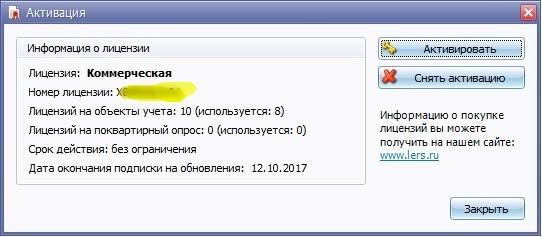Загрузка…
Диспетчеризацию теплосчетчиков ВКТ-7, ВКТ-9, ТМК-Н120, ТМК-Н130, ТМК-Н100, ТВ-7, ТСРВ-24, ВИСТ и многих других по каналам GPRS с помощью модема USR-GPRS232-730 позволяет организовывать доступ к к тепловычислителям и счетчикам до 5 серверов. На примере популярного приложения ЛЭРС УЧЕТ рассмотрим подключение и настройку GPRS преобразователя (модема)
Для проведения процедуры настройки модема USR-GPRS232-730, понадобится проделать следующее:
1. Скачиваем программу настройки USR-GM3-Setup-Software_V1.2.1.101
Для настройки модема подключаемся кабелем преобразователем RS232 — USB, мы используем кабель который вы можете приобрести тут
Так же при желании Вы можете русифицировать программу настройки, для этого требуется скачать файл русификации и сохранить его в папку, от куда будет запускаться программа настройки модема USR-GM3-Setup-Software_V1.2.1.101
После чего программа приобретет следующий вид:
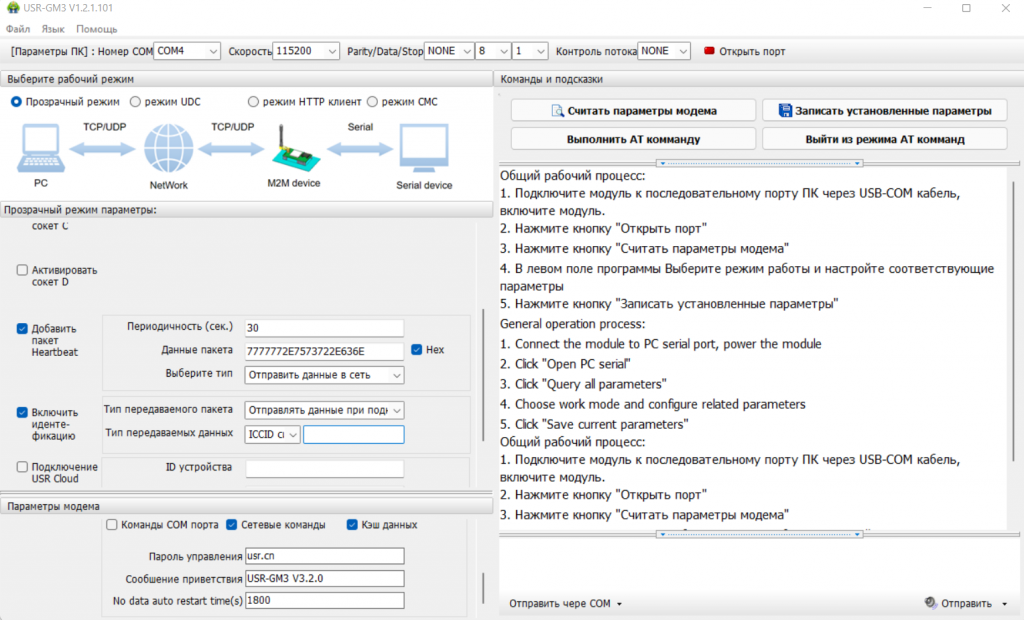
2. В первых настройках устанавливаем скорость порта и номер СОМ порта. При настройке нового модема скорость порта по умолчанию равна 115200, если модем уже был настроен на другу скорость то нужно установить ее или произвести сброс до заводских настроек и подключится с скоростью 115200.

3. Нажимаем справа кнопку: «Открыть порт»
4. Нажимаем на кнопку «Считать параметры модема»
Программа считает все параметры модема и заполнит соответствующие поля программы
После считывания всех параметров, в левом окне будет надпись «Операция выполнена»:
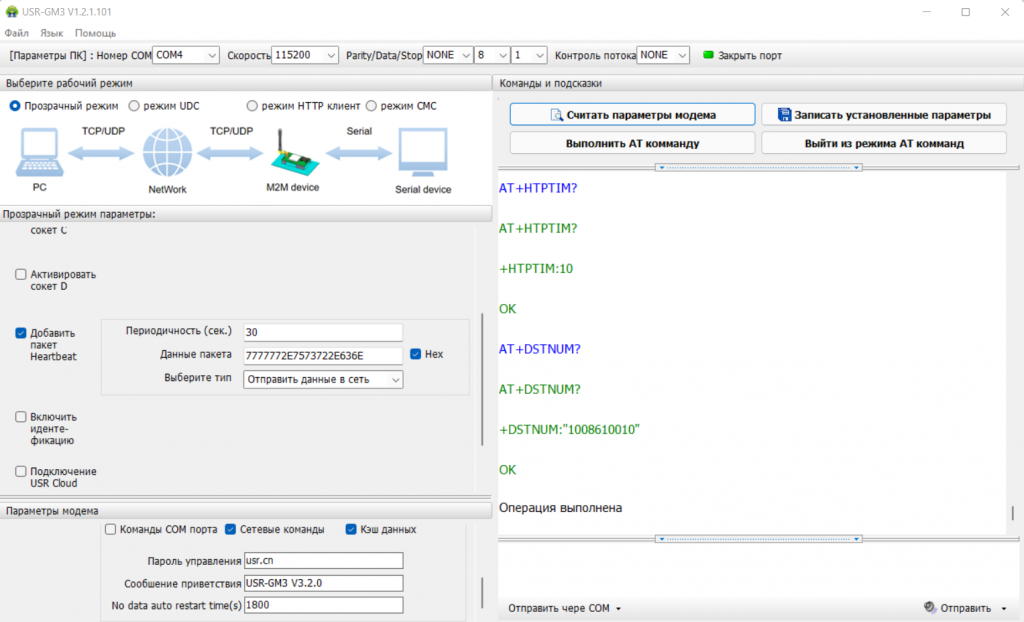
5. В поле помеченном маркером на рисунке ниже, «Время перезагрузки модема» требуется установить время отличное от 30 сек., на большее например на 3600 сек. так как установленное значение будет с коротким интервалом производить перезагрузку модема что может отразиться на удобстве настройки.
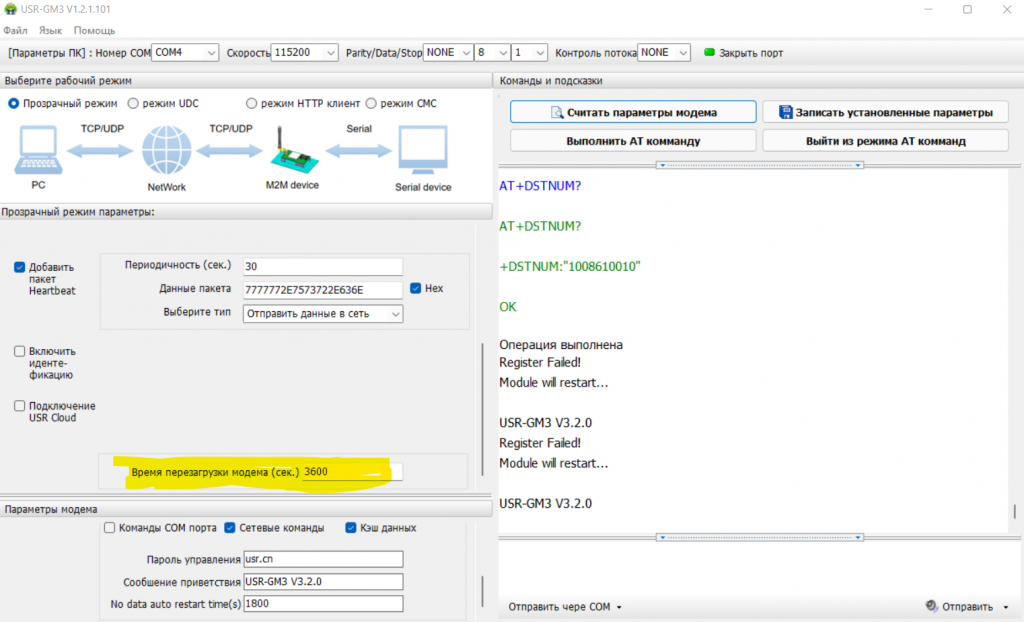
6. Нажимаем на кнопку «Записать установленные параметры»
7. Далее переходим к установке значений подключаемых серверов. Данный модем поддерживает до пяти подключений, т.е. возможно обращение к модему с пяти разных серверов и не только ЛЭРС, но и других программ диспетчеризации, например один пользователь может получать данные для программного обеспечения ЛЭРС, а другой для ПО НЕКТА. Для этого нужно активировать дополнительный сокет и указать параметры подключения.
В окне IP адрес и порт, устанавливаем значения для обращения к серверу диспетчеризации, порт для ЛЭРС лучше принять четырехзначный
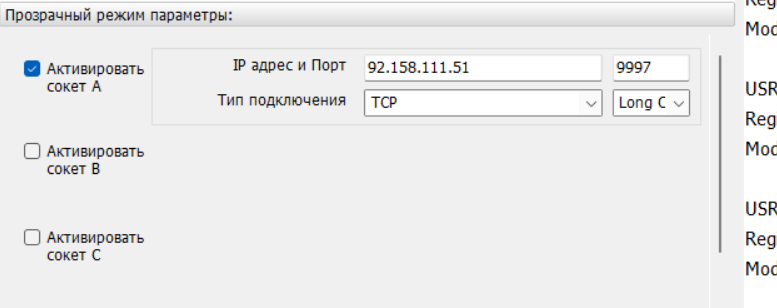
8. Устанавливаем параметры как указано ниже:
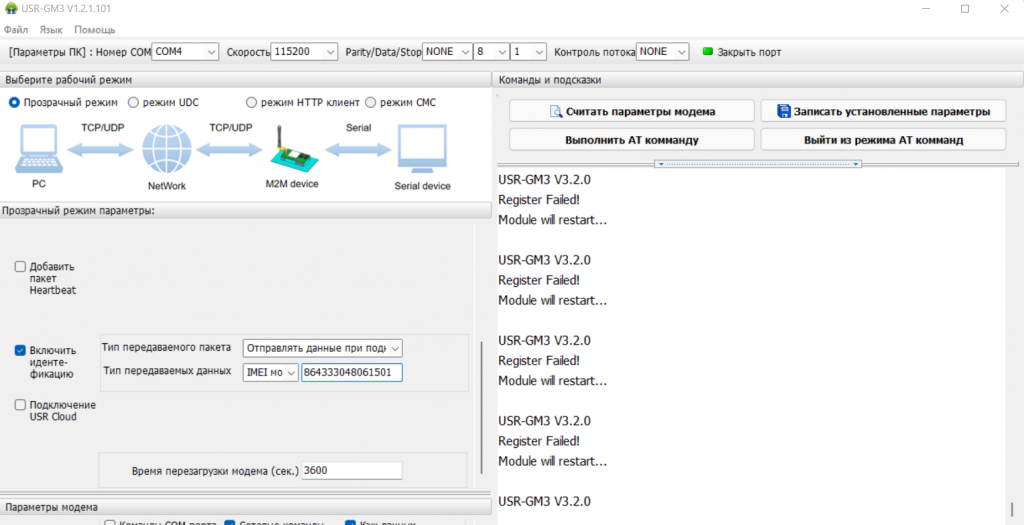
Устанавливаем «галку» как на скриншоте и выбираем IMEI CODE- серийный номер модема, которую позже скопируем копируем и занесем в ЛЭРС
9. В нижней части настройки СОМ порта устанавливаем скорость обмена между модемом и тепловычислителем, скорость задается исходя из параметров установленных на тепловычислителе. В нашем случае это 9600. Так же задаем значения APN сим карты оператора, в нашем случае провайдер МТС.
Установив «галку» в поле «ЕЩЕ» откроется дополнительное поле настроек, которое позволяет установить пароль на управление модемом с помощью СМС и сообщение приветствия при удачном подключении. Данная опция позволяет без подключения к модему удаленно с помощью СМС менять заданные параметры. Очень удобно когда Вам требуется добавить дополнительный сокет или изменить IP адрес если переехал Ваш сервер на другой IP адрес или сменился порт.
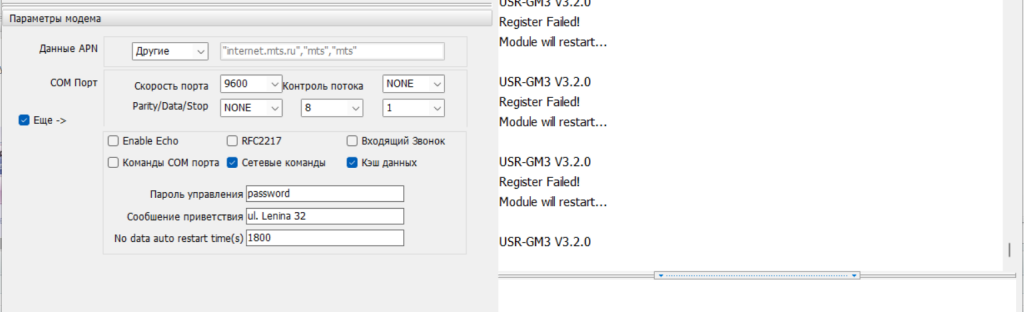
10. Запускаем ЛЭРС УЧЕТ. Переходим на вкладку «ОБОРУДОВАНИЕ» (в меню «СПРАВОЧНИКИ»);
11. Нажимаем кнопку «INSERT» или значок «Создать запись» и добавляем наш модем:
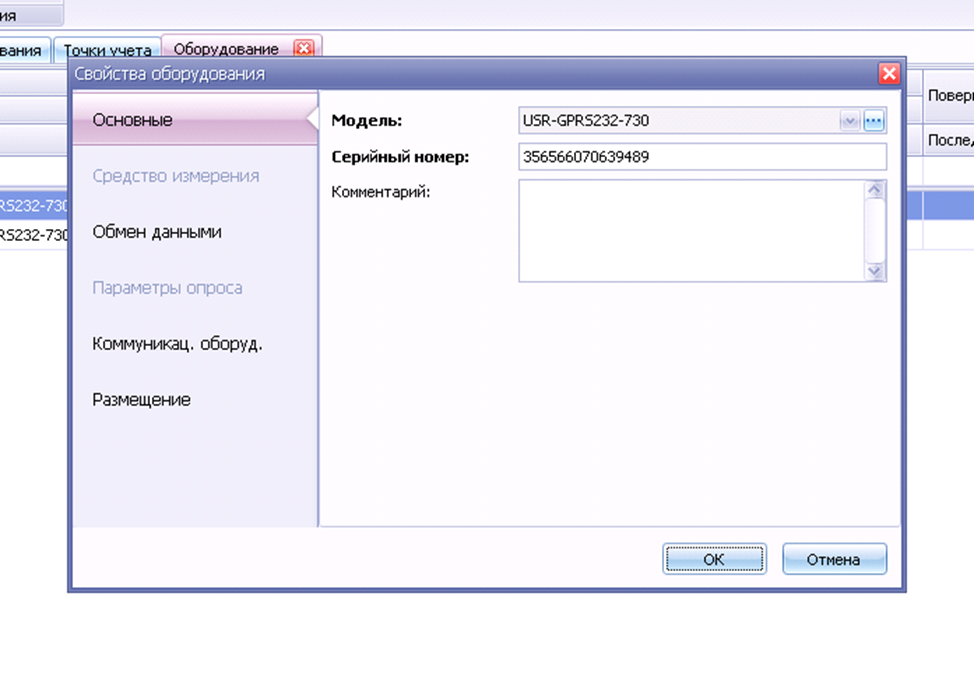
Выбираем наш модем (модемы 701 и 730 одинаковы в настройках) и вписываем серийный номер модема (из поля настроек модема IMEI) и нажимаем «ОК».
Заполняем поле «Идентификатор» номером IMEI как и в предыдущем окне.
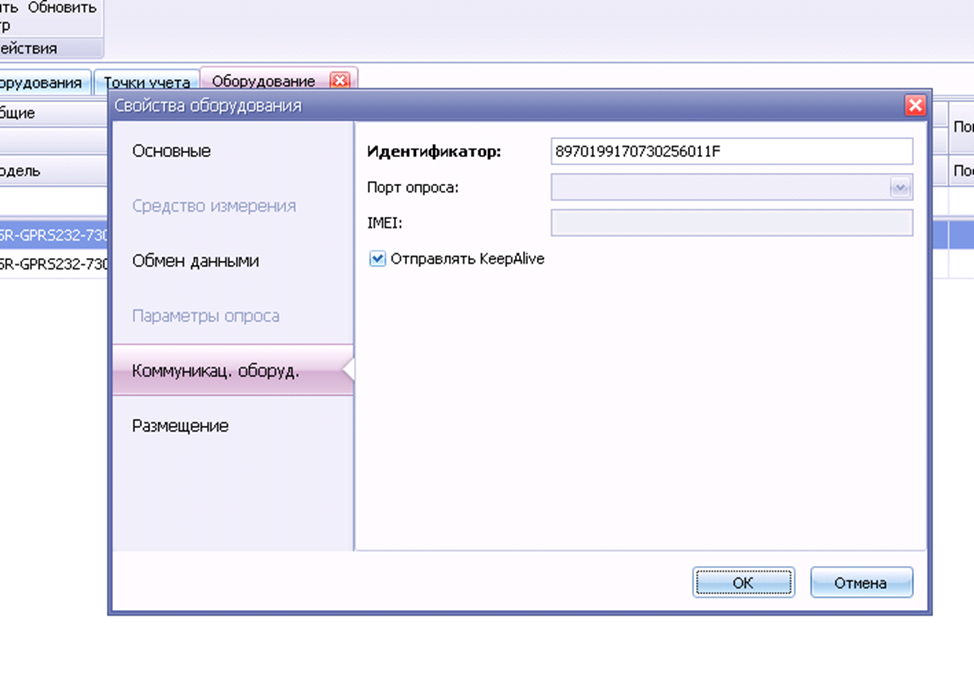
12. Затем нам надо создать порт опроса, для этого переходим на вкладку «ПОРТЫ ОПРОСА» в меню «ОПРОС» и создать новый порт опроса, в котором указываем тип связи «GPRS», IP-адрес службы (IP на котором установлена служба опроса), порт входящих подключений (такой же как и на модеме) и модель нашего модема):
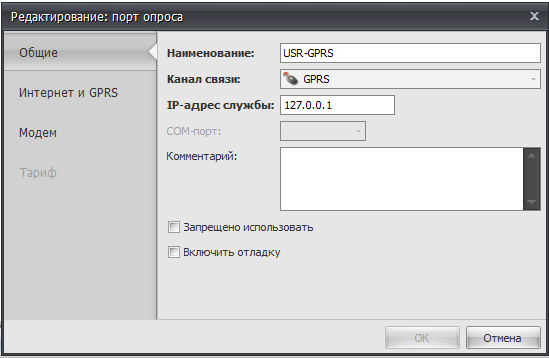
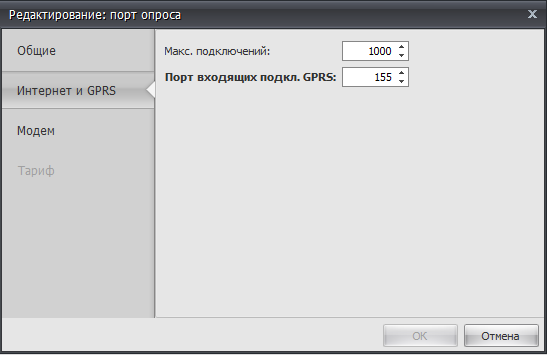
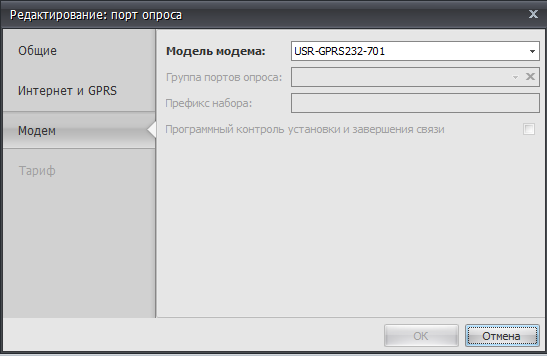
13. После добавления порта опроса и модема, надо добавить наш модем в объект учета. Переходим в настройку объекта учета, на подменю «ОБОРУДОВАНИЕ», затем на вкладку «КОММУНИКАЦИОННОЕ ОБОРУДОВАНИЕ» и добавляем наш модем нажав на значок «+»
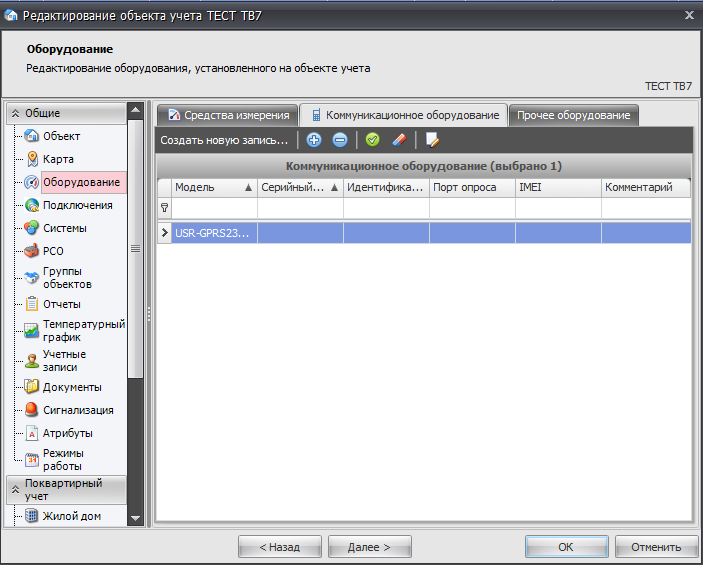
14. Затем нам надо создать связь в точке учета, для чего переходим в свойства точки учета, для чего заходим в подменю «ПОДКЛЮЧЕНИЯ» и нажимаем кнопку «ДОБАВИТЬ», после чего задаем канал связи GPRS, имя подключения, выбираем наш модем и нажимаем «ОК»:
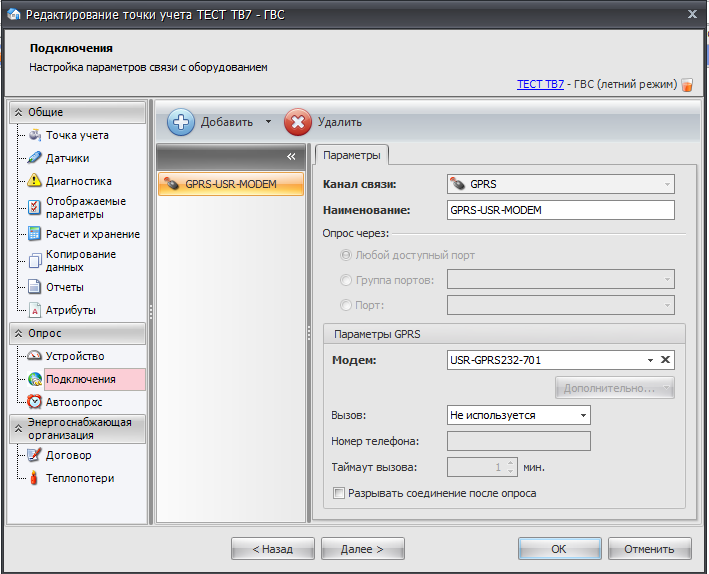
15. Точка учета настроена, теперь можно перейти в опрос нашей точки и нажать на старт опроса:
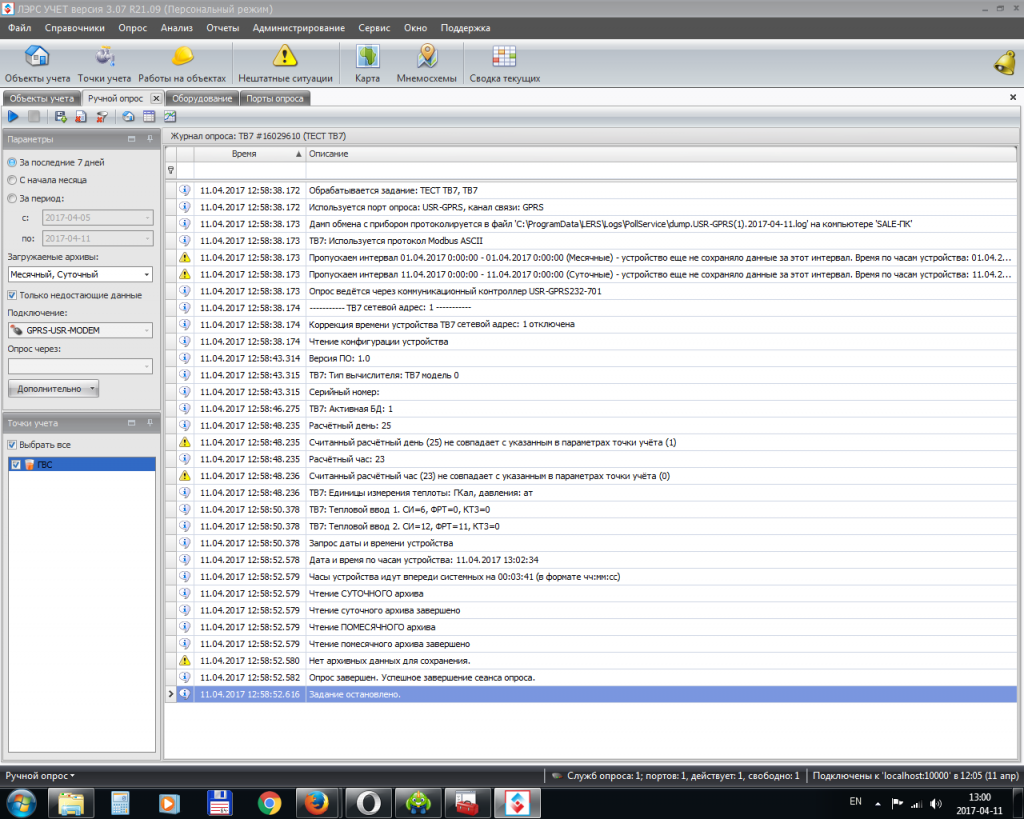
И подключаем модем непосредственно к ВКТ-7, ВКТ9, ТМК-Н120, ТМК-Н130
После чего производим обмен данными в ЛЭРС для требуемого объекта и точки учета…
Если требуется подключить дополнительные сервера, то настройку уже проводим только на сервере, например ЛЭРС УЧЕТА, с параметрами модема USR-GPRS232-730 используемые ранее
Содержание
- Руководство пользователя ЛЭРС УЧЕТ
- Руководство пользователя ЛЭРС УЧЕТ
- Каталог инженерного оборудования
- База знаний для пользователей
- Документация для разработчиков
- База знаний ЛЭРС GSM
- Мобильное приложение ЛЭРС УЧЕТ
- Каталог инженерного оборудования
- Основные функции приложения
- Подключение к серверу ЛЭРС УЧЕТ
- Отображение объектов учета
- Параметры точек учета
- Ручной съем данных
- Отображение нештатных ситуаций
- Температурный график
- Индикатор наличия данных прибора учета
- Скачать приложение ЛЭРС УЧЕТ
- Установка программы ЛЭРС УЧЕТ
- Каталог инженерного оборудования
- Установка ЛЭРС УЧЕТ
- Распаковка программы
- Мастер установки ЛЭРС УЧЕТ
- Принятие лицензионного соглашения
- Выбор папки установки
- Выбор компонентов
- Какой компонет установить?
- Ввод сетевого адреса и номера порта
- Параметры обновления
- Выбор сервера баз данных
- Выбор дополнительных действий
Руководство пользователя ЛЭРС УЧЕТ
Руководство пользователя ЛЭРС УЧЕТ
Перед установкой и эксплуатацией системы рекомендуем прочесть руководство пользователя ЛЭРС УЧЕТ.
Онлайн версия постоянно актуализируется по мере обновления программы. Текущая версия 3.38.
Основные разделы руководства ЛЭРС:
- Описание программы
- Установка и администрирование
- Рабочее место оператора
- Администрирование программы
- Система опроса
- Отчеты и документооборот
- Диагностика и анализ
- Веб-интерфейс
- Универсальный пульт
- Утилиты
- Устранение проблем
Каталог инженерного оборудования
Руководства по монтажу и эксплуатации, полезные утилиты, актуальные цены и статьи о приборах учета, автоматике, устройствах передачи данных и др.
- Что нового в ЛЭРС УЧЕТ 3.42 13.10.2021
- Универсальный пульт ЛЭРС УЧЕТ 13.10.2021
- Обновление ЛЭРС УЧЕТ 2021 06.10.2021
- Мобильное приложение ЛЭРС УЧЕТ 04.10.2021
- Архивные версии Лэрс Учет 06.09.2021
База знаний для пользователей
Для решения типовых задач и описания решений создана база знаний ЛЭРС УЧЕТ.
В этом разделе хранится архив статей по эксплуатации ЛЭРС УЧЁТ. Выберите интересующий вас раздел или воспользуйтесь поиском. Основные разделы базы:
- Установка, обновление, администрирование
- Общие вопросы
- Настройки GPRS
- Опрос
- Подключение и настройка оборудования
- Особенности оборудования
- Отчеты
- Веб-интерфейс
- Внешние модули
- Пошаговые руководства
- Устранение проблем
Документация для разработчиков
Для взаимодействия с ЛЭРС УЧЁТ из сторонних программ доступны программные интерфейсы и библиотеки. Поддерживается взаимодействие только через них.
Основные разделы документации разработчика ЛЭРС УЧЕТ:
- Lers Framework
- REST API
- Веб-сервис доступа к данным
- Разработка драйверов
- Статьи «Решение проблем»
Раздел для разработчиков ЛЭРС УЧЕТ на GitHub
База знаний ЛЭРС GSM
Для правильной настройки и эффективной эксплуатации модемов (контроллеров) ЛЭРС GSM ModemRS, ЛЭРС GSM LitePRO, ЛЭРС GSM Plus с программой ЛЭРС УЧЁТ воспользуйтесь порталом поддержки. Основные разделы портала ЛЭРС GSM:
- Вопросы и ответы (FAQ)
- Подключение к ЛЭРС УЧЕТ (краткие инструкции)
- Техническая документация
- Настройка использования услуги GPRS
- Настройка параметров опроса
- Приём заявок в службу поддержки ЛЭРС GSM
Если вы не нашли ответы и решения в данных руководствах ЛЭРС УЧЕТ, воспользуйтесь форумом, чтобы задать вопрос
КУПИТЬ ЛИЦЕНЗИИ ЛЭРС УЧЕТ — КОНТАКТЫ
Источник
Мобильное приложение ЛЭРС УЧЕТ
Автор: lersuchet.ru
Дата записи
Мобильное приложение ЛЭРС УЧЁТ для устройств на платформе Андроид (Android) предоставляет доступ к основным функциям системы диспетчеризации ЛЭРС УЧЁТ.Приложение подключается удаленно через Интернет к вашему серверу ЛЭРС УЧЕТ.
Входом в приложение случит имя и пароль вашей учетной записи ЛЭРС УЧЕТ.
- Просмотр архивов (часовых/суточных/текущих)
- Просмотр графиков потребления по точкам учета
- Ручной опрос архивных и текущих данных
- Индикатор наличия данных по объекту
- Печать отчётов
- Просмотр нештатных ситуаций
- Температурный график
- Центр уведомлений
- Карточки объекта и точки учёта
Системные требования: ОС Android 5.0 и выше
Каталог инженерного оборудования
Руководства по монтажу и эксплуатации, полезные утилиты, актуальные цены и статьи о приборах учета, автоматике, устройствах передачи данных и др.
- Что нового в ЛЭРС УЧЕТ 3.42 13.10.2021
- Универсальный пульт ЛЭРС УЧЕТ 13.10.2021
- Обновление ЛЭРС УЧЕТ 2021 06.10.2021
- Мобильное приложение ЛЭРС УЧЕТ 04.10.2021
- Архивные версии Лэрс Учет 06.09.2021
Основные функции приложения
Подключение к серверу ЛЭРС УЧЕТ
Для удаленного мониторинга и просмотров данных с приборов учета на мобильном устройстве необходимо корректно ввести:
- адрес и порт сервера ЛЭРС УЧЕТ
- имя пользователя
- пароль
Если введенный адрес и порт доступны через Интернет, то откроется меню приложения.
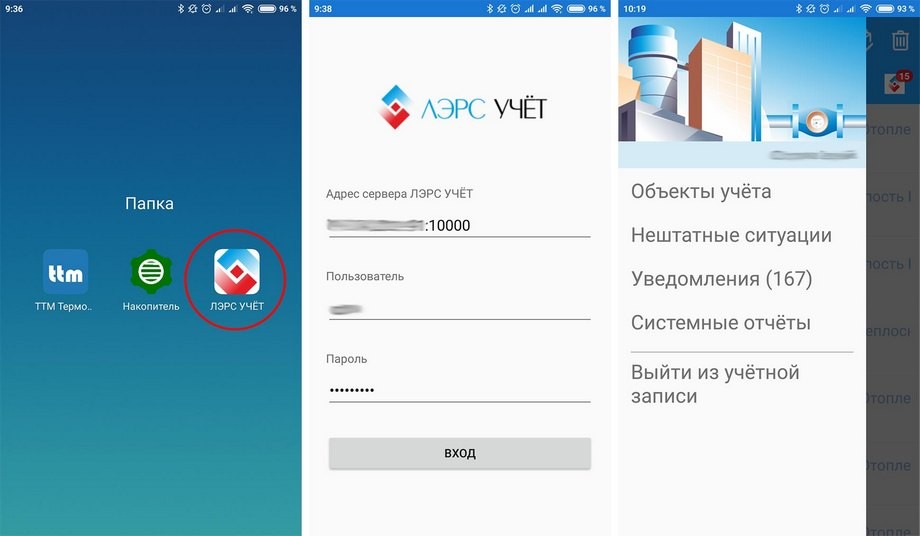 Вход в мобильное приложение лэрс учет под учетной записью
Вход в мобильное приложение лэрс учет под учетной записью
Отображение объектов учета
Во вкладке «Объекты учета» отображаются подключенные объекты и опрашиваемые точки учета. Доступна индикация наличия нештатной ситуации и автоопроса. Из этого меню можно вывести сводный отчет как по точкам, так и по объектам учета.
(Отчетные формы настраиваются в клиентской версии АРМ).
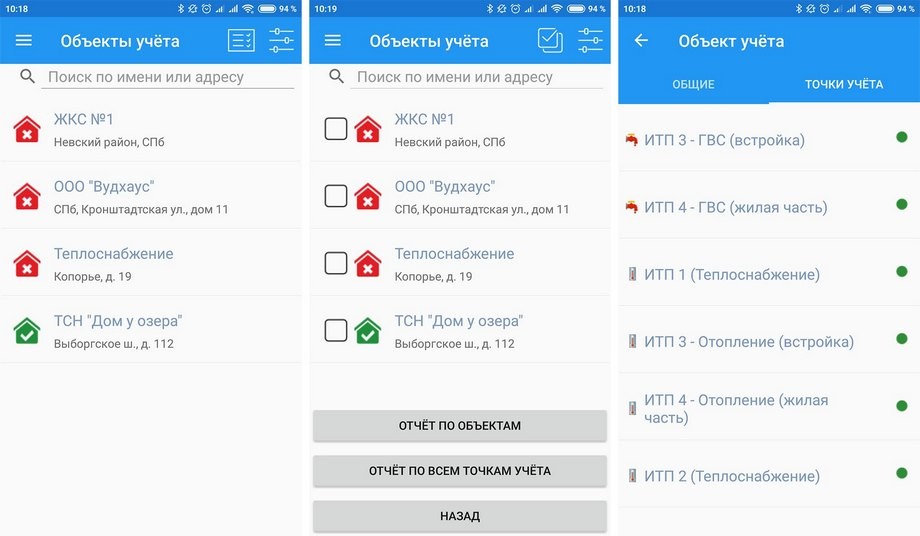
Параметры точек учета
В меню «Точка учета» отображаются:
- последние данные с объекта, которые можно актуализировать нажав — ОПРОСИТЬ ТЕКУЩИЕ
- полный архив с прибора учета, полученный при автоопросе. Архив выгружается по датам или интервально, можно выбрать тип архива.
- вкладка — «ОТЧЁТ«
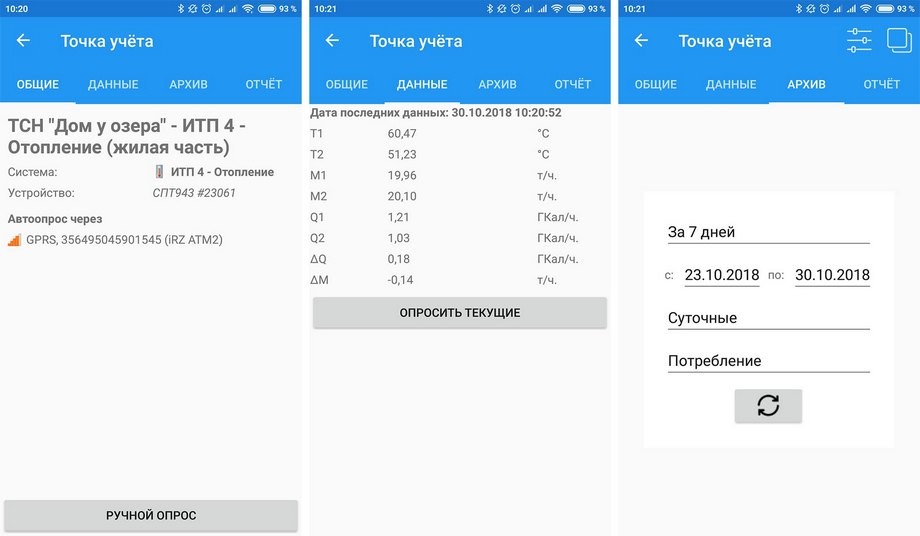
Архивные данные отображаются в виде таблицы, в которой можно скрыть ненужные параметры для просмотра.
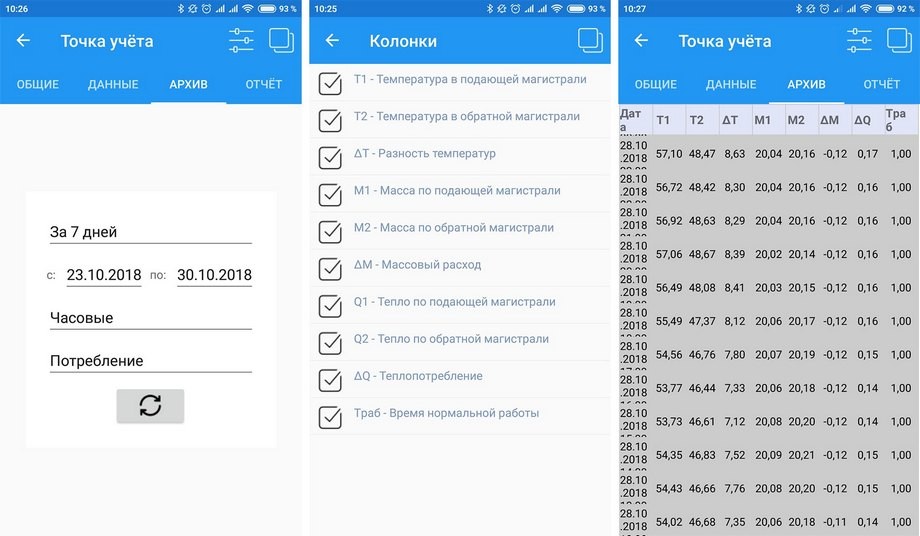
Вкладка ОТЧЕТ позволяет вывести на экран (или на печать) ведомости параметров или другие отчетные формы, назначенные точке учёта.
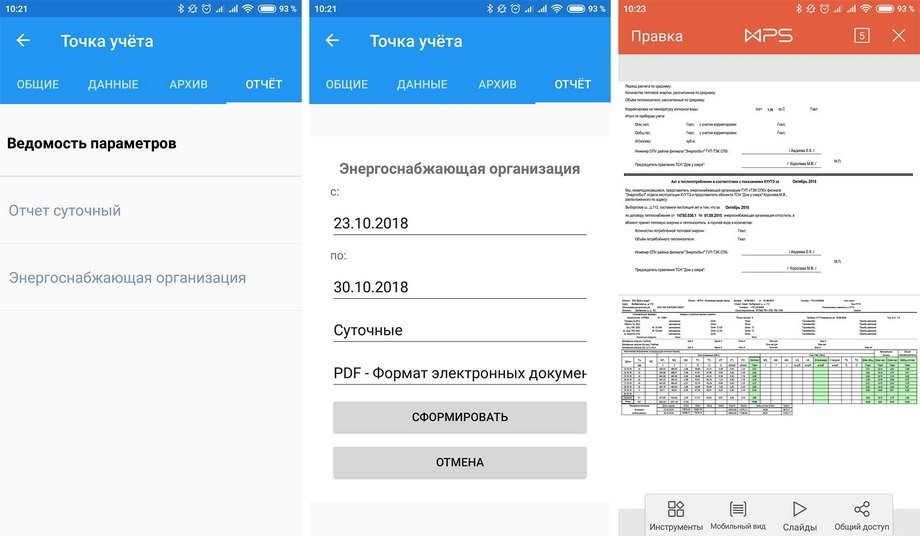
Ручной съем данных
В мобильной версии доступна функция Ручной опрос, позволяющая получить архивные данные с прибора учета мгновенно. Приложение отправляет команду на сервер и службой опроса производится сбор данных через Ethernet преобразователи, GPRS-модемы или по CSD каналу.
Доступны следующие настройки подключения:
- выбор подключения
- выбор устройства передачи данных
- период опроса
- тип загружаемого архива
- вариант загрузки только недостающих значений
Процесс опроса протоколируется в журнале.
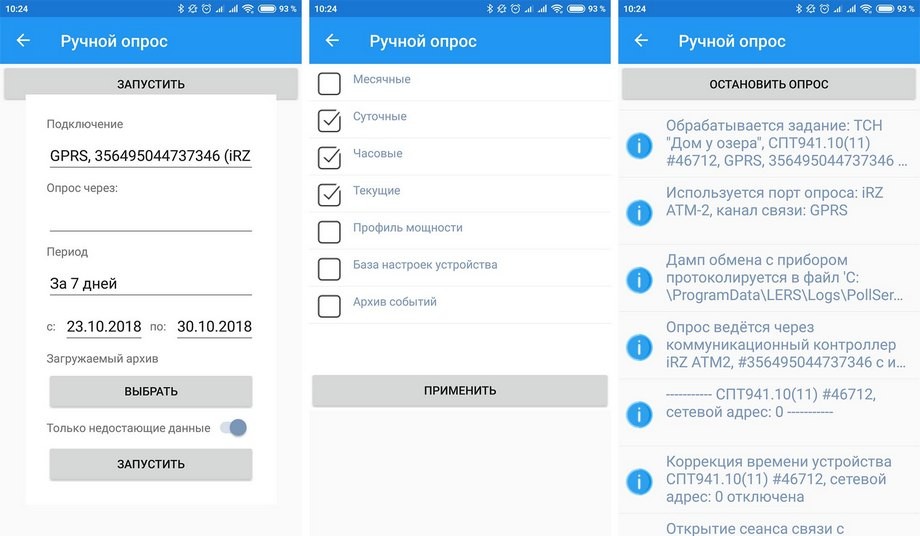
Обновленные параметры отображаются в таблице.
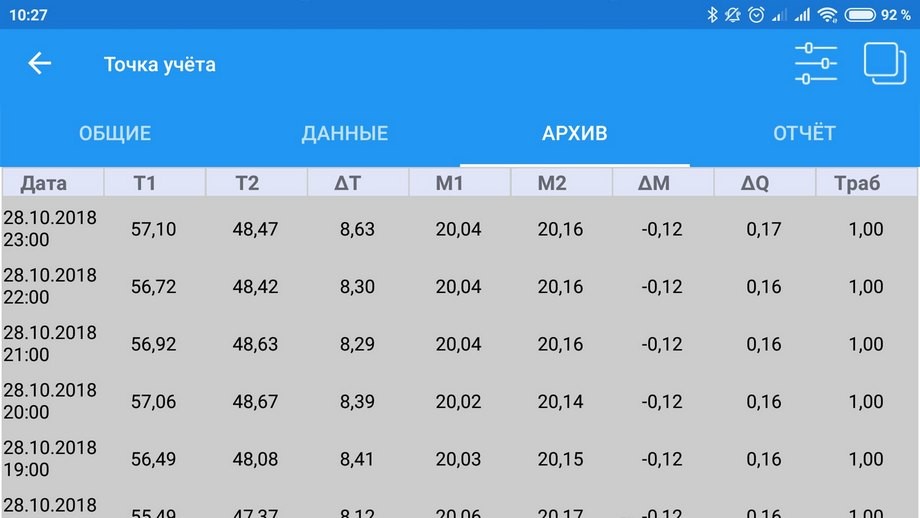
Отображение нештатных ситуаций
В приложении ЛЭРС УЧЕТ выводится контрольная информация по энергопотреблению и список нештатных ситуаций на объекте учета:
- предупредительных ситуаций
- критических ситуации на объекте
- выполняемых работ на узлах учета
- данные о плановых поверках оборудования
- объявления и уведомления от пользователей ЛЭРС УЧЕТ
- общая и служебная информация
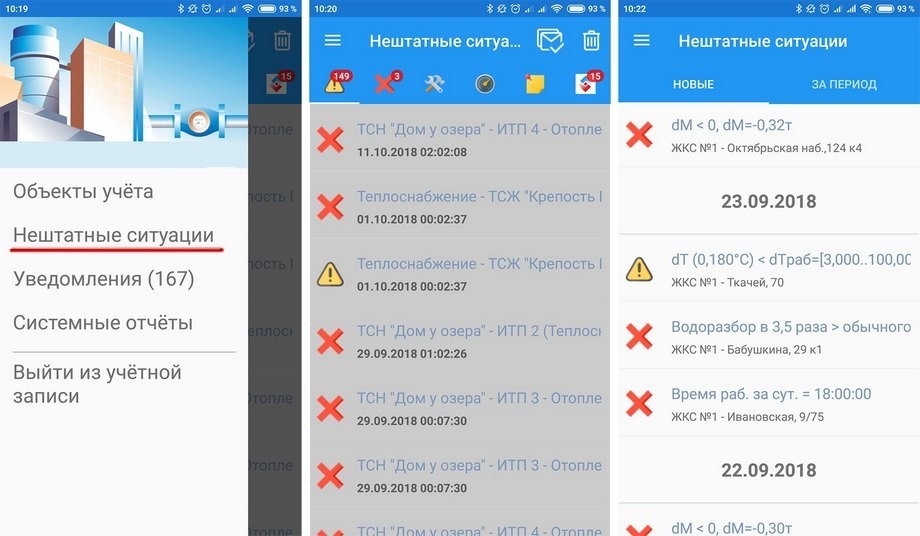
Температурный график
Если для объекта учета рассчитан температурный график и заполнен Справочник температур, можно открыть график зависимостей расчетных и фактических температур потребления тепловой энергии.
Справочные данные по среднесуточным температурам вашего региона можно взять на сайте pogodaiklimat.ru
Просмотр температурного графика в мобильном приложении ЛЭРС УЧЕТ
На температурном графике наглядно отображаются перетопы, некачественное теплоснабжение и несоблюдения температурного режима на вводе тепловой сети в МКД.
Индикатор наличия данных прибора учета
В версии 3.37.0 добавлен визуальный индикатор наличия скаченных данных из прибора учета.
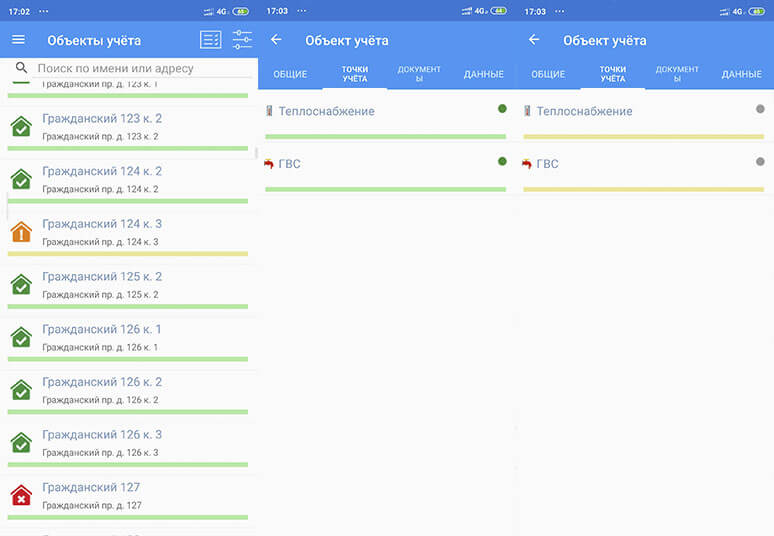 Индикатор наличия данных в объекте и точке учета
Индикатор наличия данных в объекте и точке учета
Скачать приложение ЛЭРС УЧЕТ
- Обновлено — 04.10.2021 г.
- Размер — 26 Мб
- Текущая версия — 3.42
- Требуемая версия Android — 5.0 и выше
ЧТО В НОВОЙ ВЕРСИИ?
- Мобильное приложение для ЛЭРС УЧЕТ 3.42
Источник
Установка программы ЛЭРС УЧЕТ
Автор: lersuchet.ru
Дата записи
Установка программы ЛЭРС УЧЕТ проходит в несколько этапов. Установочный пакет программы доступен по ссылке:
Всё необходимое программное обеспечение (кроме операционной системы и Windows Installer) бесплатно и входит в комплект поставки.
Если потребуется, программа установки самостоятельно установит требуемые приложения.
Установка программы ЛЭРС УЧЕТ предусматривает установку одного экземпляра Сервера ЛЭРС УЧЕТ и любого количество экземпляров Служб опроса и Рабочих мест оператора.
Каталог инженерного оборудования
Руководства по монтажу и эксплуатации, полезные утилиты, актуальные цены и статьи о приборах учета, автоматике, устройствах передачи данных и др.
- Что нового в ЛЭРС УЧЕТ 3.42 13.10.2021
- Универсальный пульт ЛЭРС УЧЕТ 13.10.2021
- Обновление ЛЭРС УЧЕТ 2021 06.10.2021
- Мобильное приложение ЛЭРС УЧЕТ 04.10.2021
- Архивные версии Лэрс Учет 06.09.2021
Установка ЛЭРС УЧЕТ
Распаковка программы
После того, как установочный пакет ЛЭРС УЧЕТ загружен на компьютер, запустите установку, щелкнув 2 раза на скачанный файл программы.
Начнется извлечение файлов программы во временную папку.
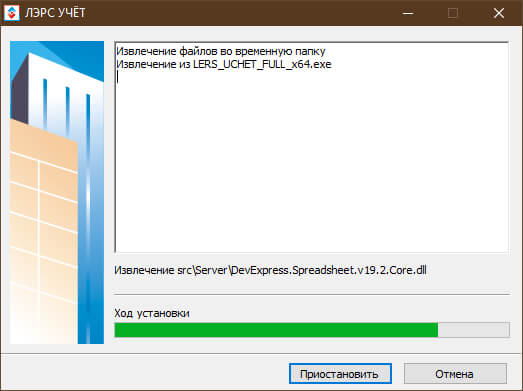 Распаковка архива программы установки ЛЭРС УЧЕТ
Распаковка архива программы установки ЛЭРС УЧЕТ
Мастер установки ЛЭРС УЧЕТ
После распаковки архива процесс установки системы ЛЭРС УЧЕТ выполняется с помощью мастера:
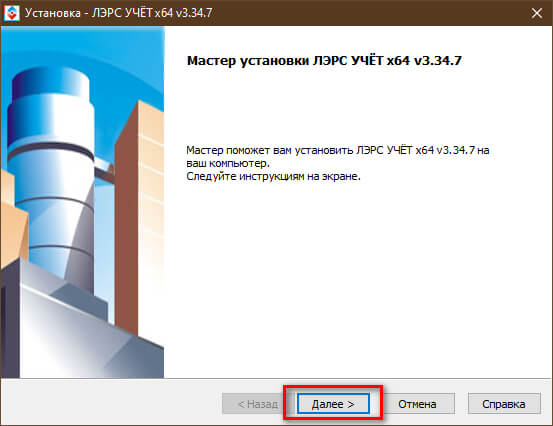 Мастер установки программы ЛЭРС УЧЕТ
Мастер установки программы ЛЭРС УЧЕТ
Мастер поможет установить программу на Ваш компьютер.
Для начала работы мастера нажмите кнопку — Далее.
Принятие лицензионного соглашения
После запуска программы установки, пользователю будет предложено ознакомиться с условиями лицензионного соглашения.
Без принятия условий лицензионного соглашения установка системы ЛЭРС УЧЕТ заблокирована.
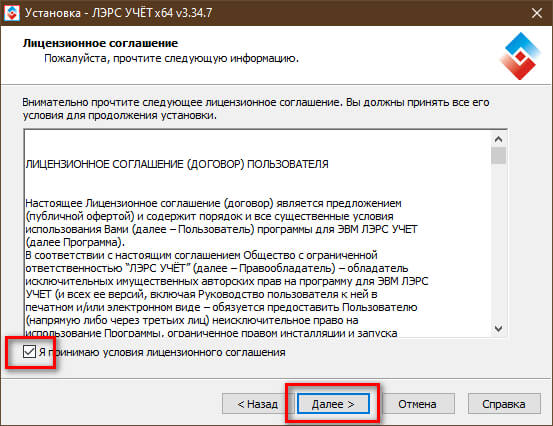
Отметьте признак принятия условий лицензионного соглашения. Кнопка Далее разблокируется и можно продолжить установку ЛЭРС УЧЕТ.
Выбор папки установки
По умолчанию программа будет установлена на системный диск по адресу: C:Program FilesLERS
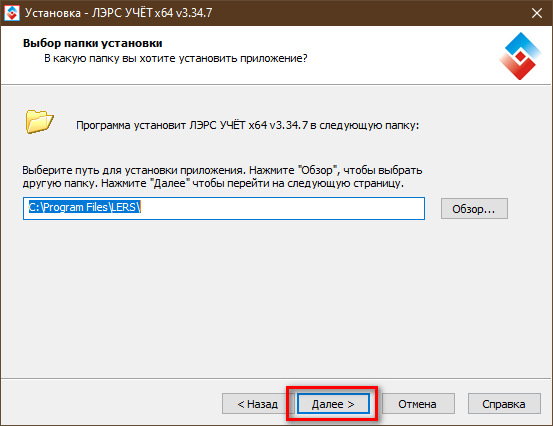
Папку установки можно изменить.
Выбор компонентов
Будет предложено выбрать устанавливаемые компоненты:
Необходимо галочкой отметить компоненты программы, устанавливаемые на данный компьютер.
В список компонентов состоит из двух колонок:
- наименование компонента
- и был ли он ранее установлен на компьютере.
| Компонент | Описание |
|---|---|
| Сервер | хранение данных, обработка пользовательских подключений, обеспечение взаимодействия между клиентскими приложениями |
| Рабочее место оператора | обеспечивает управление Системой с помощью графического интерфейса |
| Руководство по эксплуатации | локальное руководство по эксплуатации ЛЭРС УЧЕТ |
| Служба опроса | подключение к устройствам съёма и передачи данных через порт компьютера |
| Веб-интерфейс | позволяет пользователям подключаться к системе с лобого компьютера через сеть Интернет или локальную сеть без установки рабочего места оператора |
| Универсальный пульт | позволяет считывать данные со счетчиков через прямое подключение для последующего переноса данных в программу ЛЭРС УЧЕТ |
В случае если компонент уже установлен, то возможны следующие варианты:
- установить/переустановить
- не устанавливать/удалить
- не менять, если установлен
Также на форме приведено описание компонентов и требования к дисковому пространству.
Какой компонет установить?
Вариант 1. Если вы впервые устанавливаете ЛЭРС УЧЕТ для опроса прибор учета, сохранить архив параметров прибора, распечатать отчет и т.п. и просмотр/управление данными будете осуществлять через Рабочее место оператора (АРМ) — установите следующую конфигурацию компонентов:
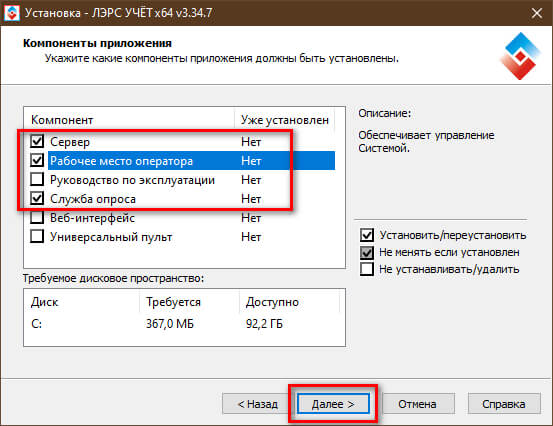 Выбор компонентов для установки сервера, службы опроса и рабочего места оператора ЛЭРС УЧЕТ
Выбор компонентов для установки сервера, службы опроса и рабочего места оператора ЛЭРС УЧЕТ
Вариант 2. Если вам требуется предоставить доступ к данным объектов и точек учета через сеть Интернет с помощью Веб-интерфейса, установите следующую конфигурацию:
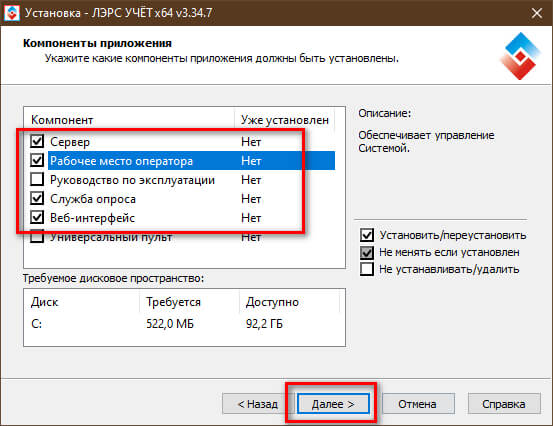 Выбор компонентов для установки сервера, службы опроса, веб-интерфейса и рабочего места оператора ЛЭРС УЧЕТ
Выбор компонентов для установки сервера, службы опроса, веб-интерфейса и рабочего места оператора ЛЭРС УЧЕТ
Если выбрана установка веб-интерфейса и на момент установки на компьютере отсутствует веб-сервер IIS, то программа установки предложит его установить.
Нет необходимости устанавливать Веб-интерфейс сразу, можно доустановить его позже, после установки программы.
Вариант 3. Если требуется установить только Рабочее место оператора для доступа у удаленному серверу ЛЭРС УЧЕТ, воспользуйтесь следующей конфигурацией.
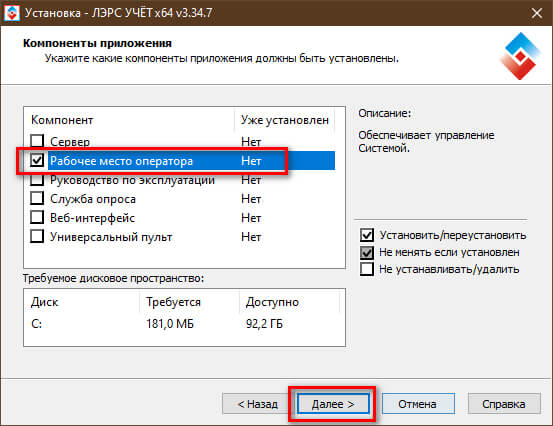 Выбор компонентов для установки только рабочего места оператора ЛЭРС УЧЕТ
Выбор компонентов для установки только рабочего места оператора ЛЭРС УЧЕТ
Подробнее о способах подключения к Серверу ЛЭРС УЧЕТ читайте в статье — Подключение к серверу ЛЭРС УЧЕТ
Вариант 4. Если вам требуется установить на компьютере Универсальный пульт, выберите следующие компоненты:
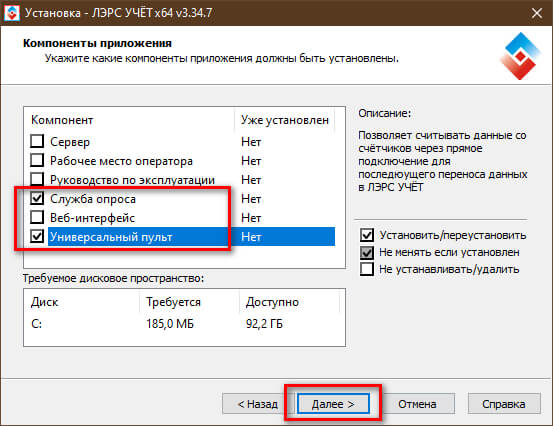 Выбор компонентов для установки универсального пульта ЛЭРС УЧЕТ
Выбор компонентов для установки универсального пульта ЛЭРС УЧЕТ
На компьютере, где устанавливается универсальный пульт, обязательна должна быть установлена служба опроса.
Универсальный пульт не может работать на одном компьютере с сервером ЛЭРС УЧЕТ, т.к. оба эти компонента работают с одной и той же службой опроса.
Если Службы опроса устанавливается отдельно от Сервера ЛЭРС УЧЕТ, то потребуется указать адрес и порт Сервера ЛЭРС УЧЕТ.
Для работы Службы опроса, на компьютере необходимо установить коммуникационное оборудование, через которое будет производиться опрос. Настройка опроса
Ввод сетевого адреса и номера порта
Если устанавливается сервер, то надо ввести адрес/порт, который сервер будет слушать.
Все остальные компоненты будут подключены к локальному серверу, параметры которого были введены.
 Выбор порта сервера ЛЭРС УЧЕТ
Выбор порта сервера ЛЭРС УЧЕТ
По умолчанию порт сервера ЛЭРС УЧЕТ — 10000
Параметры обновления
Для последующих обновлений системы необходимо задать источник обновлений:
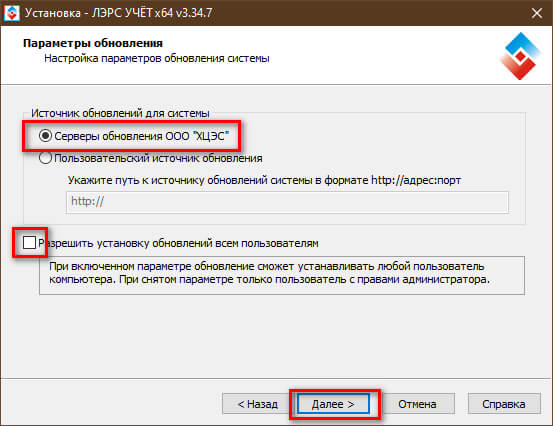 Параметры сервера обновления программы ЛЭРС УЧЕТ
Параметры сервера обновления программы ЛЭРС УЧЕТ
Если компьютер, на который устанавливается система ЛЭРС УЧЕТ, будет использоваться и в качестве источника обновлений, необходимо проставить признак и задать TCP-порт:
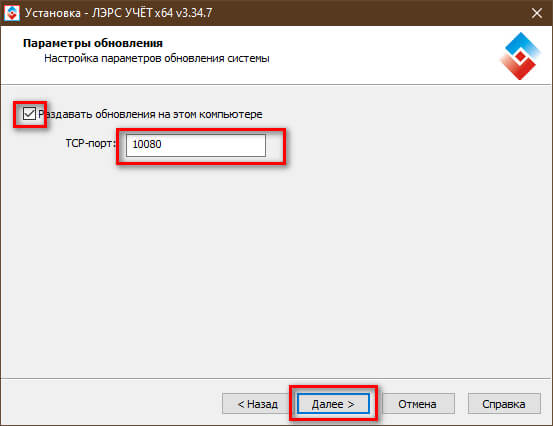 Выбор порта обновления
Выбор порта обновления
Выбор сервера баз данных
Можно установить локальный или подключиться к существующему серверу Баз Данных.
Сервер ЛЭРС УЧЕТ и Сервер Баз Данных могут быть установлены как на одном, так и на разных компьютерах.
Для первой установки ЛЭРС УЧЕТ выберите — Установить локальный сервер баз данных и подключиться к нему и нажмите Далее.
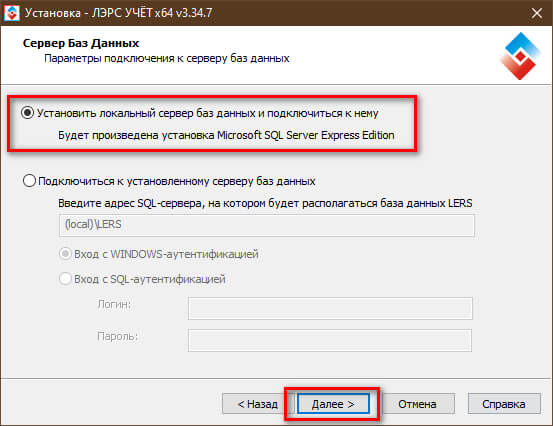 Установка сервера Базы данных программы
Установка сервера Базы данных программы 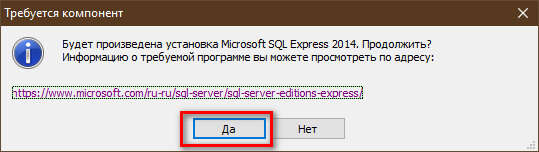 установка бесплатной версии Microsoft® SQL Server® 2014 Express
установка бесплатной версии Microsoft® SQL Server® 2014 Express
Будет произведена установка бесплатной версии Microsoft® SQL Server® 2014 Express
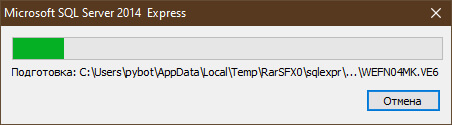 установка Microsoft® SQL Server® 2014 Express
установка Microsoft® SQL Server® 2014 Express  Ход установки Microsoft® SQL Server® 2014 Express
Ход установки Microsoft® SQL Server® 2014 Express
Выбор дополнительных действий
Можно указать/убрать необходимость создания на рабочем столе ярлыка программы и добавить порт сервера ЛЭРС УЧЕТ в исключения брандмаура Windows (выбрать обязательно. ):
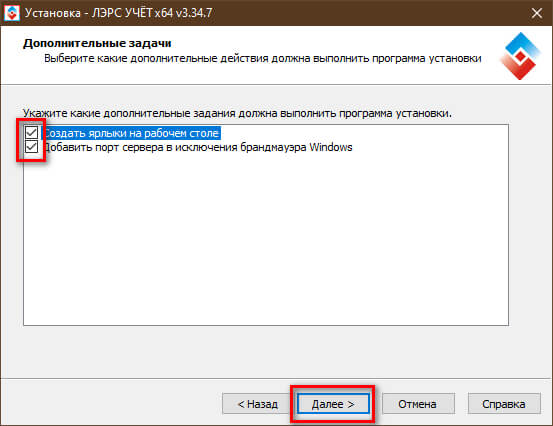 Создание ярлыка программы на рабочем столе компьютера
Создание ярлыка программы на рабочем столе компьютера 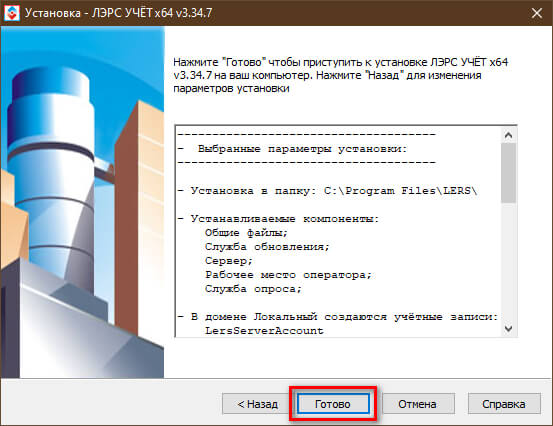 Начало установки программных компонентов программы
Начало установки программных компонентов программы 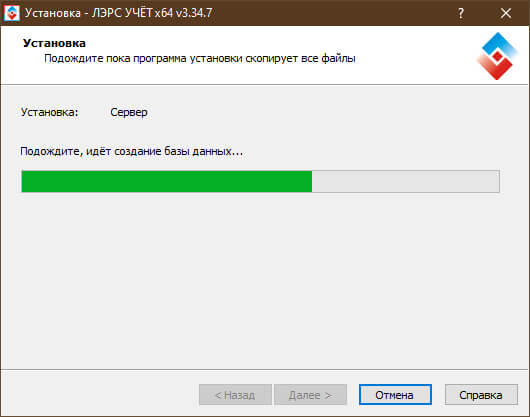 Процесс установки программы ЛЭРС УЧЕТ
Процесс установки программы ЛЭРС УЧЕТ 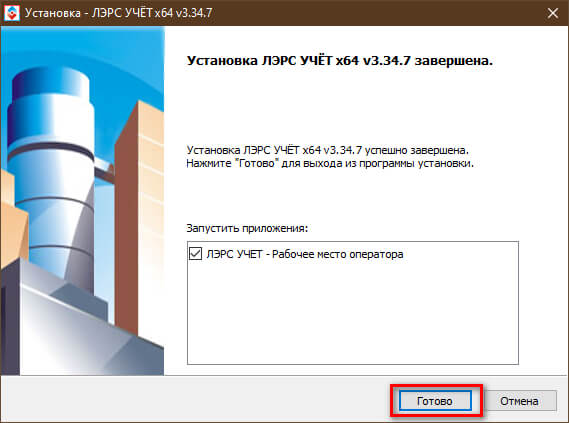 Завершение установки программы ЛЭРС УЧЕТ
Завершение установки программы ЛЭРС УЧЕТ
Программа успешно установлена и можно приступить к настройке интерфейса ЛЭРС УЧЕТ
Источник
Если запрос не появляется, значит, бот не запустился или не подключился к серверу.
А из-за чего бот может не подключиться к серверу и как проверить подключение?
Я всё делал по Вашей инструкции, но единственное, при запуске службы «ЛЭРС учет — Служба поддержки сообщений Telegram» система выдает сообщение:
Служба "ЛЭРС учет - Служба поддержки сообщений Telegram" на "Локальный компьютер" была запущена и затем остановлена. Некоторые службы автоматически останавливаются, если они не используются другими службами или программами
ОС: Windows Server 2008 R2
Для анализа проблемы нужен журнал C:ProgramDataLERSLersBotbot.log
Всё ясно, не хватает библиотеки. Распакуйте этот архив и положите файл System.Net.Http.Formatting.dll в папку C:Program Files (x86)LERSLersBot
После этого запустите службу бота.
System.Net.Http.Formatting.dll.zip
Спасибо! Служба запустилась. Приглашение на авторизацию появилось.
А какие действия системы, если ввести неверный пароль от логина ЛЭРС учет?
Должна быть выдана ошибка. После этого можете снова ввести команду /start и логин с паролем.
Теперь служба снова не запускается.
Логи во вложении:
bot.zip
В журнале указана причина ошибки
21.11.2016 13:24:26 Info Ошибка запуска бота. Lers.Networking.ServerConnectionException: Не удалось подключиться к серверу 192.128.1.21:10000. Нет ответа от удаленного компьютера. Убедитесь, что адрес сервера указан правильно и служба "ЛЭРС УЧЕТ - Сервер" работает на удаленном компьютере. ---> System.Net.Sockets.SocketException: Попытка установить соединение была безуспешной, т.к. от другого компьютера за требуемое время не получен нужный отклик, или было разорвано уже установленное соединение из-за неверного отклика уже подключенного компьютера 192.128.1.21:10000
Спасибо, разобрался. Почему-то изменился адрес сервера в файле bot.config, хотя я его не менял.
Стоял адрес 192.168.1.21:10000, а изменился на 192.128.1.21:10000.
Конфигурация «РАРУС: Автосервис», релиз 1.6.15.40 от 09.11.2018
Установка (новая чистая база, демо-база, CF) — ОТУЧЕННАЯ, авторская сборка:
СКАЧАТЬ // ЗЕРКАЛО // ЗЕРКАЛО
Конфигурация «РАРУС: Автосервис», релиз 1.6.16.204 от 01.03.2019
Установка (новая чистая база, демо-база, обновление, CF, ЭМУЛЯТОР) — ОТУЧЕННЫЕ, авторская сборка:
СКАЧАТЬ // ЗЕРКАЛО // ЗЕРКАЛО
Конфигурация «РАРУС: CRM», релиз 3.0.14.15 от 01.02.2019
Установка (новая чистая база, демо-база, обновление, CF), авторская сборка:
СКАЧАТЬ // ЗЕРКАЛО // ЗЕРКАЛО
Конфигурация «РАРУС: CRM», релиз 3.0.15.3 от 01.03.2019
Установка (новая чистая база, демо-база, обновление, CF), авторская сборка:
СКАЧАТЬ // ЗЕРКАЛО // ЗЕРКАЛО
Конфигурация «РАРУС: CRM. Модуль для 1С:ERP и 1С:Комплексная автоматизация», релиз 3.0.14.12 от 29.01.2019
Установка (новая чистая база, демо-база, CF):
СКАЧАТЬ // ЗЕРКАЛО // ЗЕРКАЛО
Конфигурация «РАРУС: CRM. Модуль для 1С:ERP и 1С:Комплексная автоматизация», релиз 3.0.14.13 от 30.01.2019
Установка (новая чистая база, демо-база, CF):
СКАЧАТЬ // ЗЕРКАЛО // ЗЕРКАЛО
Конфигурация «РАРУС: CRM. Модуль для 1С:ERP и 1С:Комплексная автоматизация», релиз 3.0.14.14 от 08.02.2019
Установка (новая чистая база, демо-база, CF):
СКАЧАТЬ // ЗЕРКАЛО // ЗЕРКАЛО
Конфигурация «РАРУС: ERP Управление строительной организацией», релиз 2.4.7.85 от 01.03.2019
Установка (новая чистая база, демо-база, обновление, CF), авторская сборка:
СКАЧАТЬ // ЗЕРКАЛО // ЗЕРКАЛО
Конфигурация «РАРУС: Управление строительной организацией», релиз 1.3.115.2 от 14.01.2019
Установка (новая чистая база, демо-база, обновление, CF, ЭМУЛЯТОР) — ОТУЧЕННАЯ, авторская сборка:
СКАЧАТЬ // ЗЕРКАЛО // ЗЕРКАЛО
Конфигурация «РАРУС: Управление строительной организацией», релиз 1.3.118.1 от 07.03.2019
Установка (новая чистая база, демо-база, обновление, CF, ЭМУЛЯТОР) — ОТУЧЕННАЯ, авторская сборка:
СКАЧАТЬ // ЗЕРКАЛО // ЗЕРКАЛО
Конфигурация «РАРУС: Общепит», релиз 2.0.66.71 от 15.02.2019
Установка (новая чистая база, демо-база, CF) — ОТУЧЕННАЯ, авторская сборка:
СКАЧАТЬ // ЗЕРКАЛО // ЗЕРКАЛО
Конфигурация «РАРУС: Автоматизация 1С:Франчайзи», релиз 2.1.39.2 от 10.01.2019
Установка (новая чистая база, демо-база, обновление, CF), авторская сборка:
СКАЧАТЬ // ЗЕРКАЛО // ЗЕРКАЛО
Конфигурация «РАРУС: Автоматизация 1С:Франчайзи», релиз 2.1.40.4 от 21.02.2019
Установка (новая чистая база, демо-база, обновление, CF), авторская сборка:
СКАЧАТЬ // ЗЕРКАЛО // ЗЕРКАЛО
Конфигурация «РАРУС: ITIL. Управление информационными технологиями предприятия ПРОФ», релиз 1.2.1.4 от 07.03.2019
Установка (новая чистая база, демо-база, CF):
СКАЧАТЬ // ЗЕРКАЛО // ЗЕРКАЛО
Конфигурация «РАРУС: Ресторан», релиз 1.0.17.10 от 26.12.2018
Установка (новая чистая база, демо-база, обновление, CF), авторская сборка:
СКАЧАТЬ // ЗЕРКАЛО // ЗЕРКАЛО
Конфигурация «РАРУС: Ресторан», релиз 1.0.17.11 от 20.02.2019
Установка (новая чистая база, демо-база, обновление, CF), авторская сборка:
СКАЧАТЬ // ЗЕРКАЛО // ЗЕРКАЛО
Конфигурация «РАРУС: Управление сервисным центром», релиз 1.6.16.204 от 28.02.2019
Установка (новая чистая база, демо-база, обновление, CF), авторская сборка:
СКАЧАТЬ // ЗЕРКАЛО // ЗЕРКАЛО
Конфигурация «РАРУС: Транспортная логистика, экспедирование и управление автотранспортом КОРП», релиз 1.0.9.1 от 15.06.2018
Установка (новая чистая база, демо-база, обновление, CF), авторская сборка:
СКАЧАТЬ // ЗЕРКАЛО // ЗЕРКАЛО
Конфигурация «РАРУС: Транспортная логистика, экспедирование и управление автотранспортом КОРП», релиз 1.1.1.1 от 19.09.2018
Установка (новая чистая база, демо-база, обновление, CF), авторская сборка:
СКАЧАТЬ // ЗЕРКАЛО // ЗЕРКАЛО
Конфигурация «РАРУС: Управление автотранспортом ПРОФ», релиз 2.2.3.1 от 27.12.2018
Установка (новая чистая база, демо-база, обновление, CF), авторская сборка:
СКАЧАТЬ // ЗЕРКАЛО // ЗЕРКАЛО
Конфигурация «РАРУС: Управление автотранспортом ПРОФ», релиз 2.2.4.1 от 24.01.2019
Установка (новая чистая база, демо-база, обновление, CF), авторская сборка:
СКАЧАТЬ // ЗЕРКАЛО // ЗЕРКАЛО
Конфигурация «РАРУС: Управление автотранспортом СТАНДАРТ», релиз 2.2.3.1 от 27.12.2018
Установка (новая чистая база, демо-база, обновление, CF), авторская сборка:
СКАЧАТЬ // ЗЕРКАЛО // ЗЕРКАЛО
Конфигурация «РАРУС: Управление автотранспортом СТАНДАРТ», релиз 2.2.4.1 от 24.01.2019
Установка (новая чистая база, демо-база, обновление, CF), авторская сборка:
СКАЧАТЬ // ЗЕРКАЛО // ЗЕРКАЛО
Конфигурация «РАРУС: Управление торговлей и взаимоотношениями с клиентами (CRM)», релиз 3.0.14.14 от 13.02.2019
Установка (новая чистая база, демо-база, CF):
СКАЧАТЬ // ЗЕРКАЛО // ЗЕРКАЛО
Некоторые пользователи наталкиваются на ошибку «Код события 1000» в системном приложении «Просмотр событий». Данный код означает, что приложение внезапно завершило свою работу по неизвестной причине. Помимо кода ошибки, пользователю предоставляется директория к исполнительному файлу приложения, которое вылетело.
Причины ошибки «Код события 1000»
Причин для подобной ошибки может быть действительно множество, но мы все же смогли составить список наиболее из наиболее вероятных.
Методы решения «Код события 1000»

Метод №1 Сканирование программой SFC
Для начала мы рекомендуем попробовать провести сканирование такой системной утилитой, как System File Checker. Если у вас в системе действительно есть поврежденные файлы или модули, то данная программа поможет найти их и восстановить. Чтобы запустить ее, сделайте следующее:
Вам придется подождать некоторое время между выполнением команд, но если в вашей Windows действительно присутствовали какие-то поврежденные файлы, то этот метод должен был помочь. Перезагрузите компьютер и снова загляните в «Просмотр событий». Возможно, «Код события 1000» перестала появляться.
Метод №2 Удаление конкретного приложения
Также вы можете попробовать удалить или же заменить приложение, которое вызывает данную проблему. Как правило, вы должны сразу же понять, какое именно приложение виновно, проверив лог, т. е. там же, где вы нашли «Код события 1000». Если у вас получилось определить нужное приложение, то вы можете удалить его со своего компьютера следующим образом:
Метод №3 Выполнение чистой загрузки
Если вы не смогли обнаружить нужное приложение в «Просмотре событий», то можно воспользоваться иным, несколько более сложным методом, который поможет определить виновника. Метод этот имеет название «чистая загрузка». Выполняется подобная загрузка следующим образом:
Теперь вам нужно проверить, пропал ли «Код события 1000». Если да, то одна из программ/служб была виновна в проблеме. Активируйте поочередно все отключенные элементы и проверяйте, когда появится ошибка.
Метод №4 Обновление Windows до последнего билда
Если никакой из вышеперечисленных методов не смог помочь с вашей проблемой, то пора попробовать просто обновить свою операционную систему. Отсутствие тех или иных обновлений для Windows может вызывать разнообразные ошибки. Вот что вам нужно сделать:
Мы надеемся, что хотя бы какой-то из четырех представленных здесь методов смог помочь вам в решении проблемы с «Код события 1000».
XMEye – распространенные коды ошибок (11307, 100000, 604000)
XMEye – программа для мониторинга камер наблюдения для Android и IOS устройств. XMEye получила обновление 6.0.7 в июне 2019, однако пользователи продолжают массово сталкиваться с ошибками 11307, 100000, 604000, 10005, 605005 и прочими. Сегодня попробуем детальнее разобраться с наиболее распространенными из них, а ниже дадим рекомендации как попытаться устранить проблемы самостоятельно.
Перед дальнейшим чтением рекомендуем убедиться что вы обновились до последней версии в Play Маркет. С каждым обновлением разработчики устраняют баги и ошибки в работе утилиты.
Ниже пройдемся по самым распространенным кодам ошибок на данный момент.
Не удалось подключиться код ошибки 11307 (Systemlnfo)
Ошибка 11307 и 10005 пожалуй самые распространенный. Причина сбоев связана с отсутствием Интернета, большим пингом или отсутствием вашего ID в сети. При задержке в скорости ваше устройство получает более низкий приоритет подключения и не соединяется совсем или часто просто висит в списке ожидания, отдавая приоритет устройствам с более высокой скоростью передачи данных.
Давайте более детально по каждому пункту:
Ошибки 10000 и 10005
Код 100000 вызван конфликтом IP адресов на роутере или маршрутизаторе с айпишником видео регистратора. Возможно вы сменили маршрутизатор или неправильно настроили IP адреса. В корректной конфигурации устройства должны находиться и работать в одной подсети.
Например на видеорегистраторе стоит IP 192.167.1.*, а на маршрутизаторе 192.167.2.*. Решением будет перенастроить IP на одном из устройств.
Код 10005 появляется при задержке подключения к сети.

XMEye Error code:-10005
Наиболее часто сбой случается при работе от мобильных сетей с 3G или 4G подключением, поскольку скорость интернет-соединения у мобильных операторов скачет, а временами совсем пропадает.
Если не работает один из регистраторов, скорее всего неправильный айпи адрес на нем.
Ошибки с кодом 604000 и 605000
Данные ошибки появляются при отключении китайский серверов. Тут причин несколько: обновление серверов или программного обеспечения, обновление железа. При таких работах подключение к облаку либо обрывается, либо отключается. В любом случае проблема не на вашей стороне, тут остается подождать пока разработчики XMEye не завершат свои работы.
Коды 99987, 99993 можно отнести в эту же категорию. Такие сбои означают временную потерю связи в сегментах сети во время передачи данных между облачным сервером и NVR.
Куда отправлять заявки на техподдержку
Поскольку XMEye буквально засыпали сообщениями о сбоях они не придумали способа лучше, чем убрать раздел обратной связи с официального сайта. Однако они исправно принимают и отвечают на запросы по электронной почте. Официальный адрес технической поддержки xmeye@xiongmaitech. com.
Для начала составьте письмо с подробным описанием проблемы с обязательным указанием IP адреса камеры и серийного номера видео регистратора. Имейл пишется на английском языке, для этих целей можно воспользоваться Гул переводчиком: translate. google. com.
В итоге получим текст примерно следующего содержания:
Hello. I have a problem connecting the device. On the device, Error Code 10005
IP device address: 192.187.1.123
IP camera address: 192.187.1.124
Пример письма в техподдержку
Выводы
Ошибки XMEye можно условно разделить на несколько типов: проблемы с Интернет соединением, большой пинг или неверная конфигурация IP адресов, что приводят к отвязке ID устройства от облака. В этих случаях необходимо обратиться в техподдержку или подключить высокоскоростной тариф.
Если проблемы на китайских серверах, остается ждать когда сами разработчики устранят сбой или проведут техническое обслуживание.
Напишите в комментариях помогли ли вам советы из статьи, если вы не нашли ответа на свой вопрос, так же сообщите нам.

Евгений Загорский
IT специалист. Автор информационных статей на тему Андроид смартфонов и IOS смартфонов. Эксперт в области решения проблем с компьютерами и программами: установка, настройка, обзоры, советы по безопасности ваших устройств. В свободное время занимается дизайном и разработкой сайтов.
Источники:
https://gamesqa. ru/kompyutery/kod-sobytiya-1000-13969/
https://itpen. ru/xmeye-rasprostranennye-kody-oshibok-11307-100000-604000/
Содержание
Составили подробный классификатор кодов состояния HTTP. Добавляйте в закладки, чтобы был под рукой, когда понадобится.
Что такое код ответа HTTP
Когда посетитель переходит по ссылке на сайт или вбивает её в поисковую строку вручную, отправляется запрос на сервер. Сервер обрабатывает этот запрос и выдаёт ответ — трехзначный цифровой код HTTP от 100 до 510. По коду ответа можно понять реакцию сервера на запрос.
Первая цифра в ответе обозначает класс состояния, другие две — причину, по которой мог появиться такой ответ.
Как проверить код состояния страницы
Проверить коды ответа сервера можно вручную с помощью браузера и в панелях веб‑мастеров: Яндекс.Вебмастер и Google Search Console.
В браузере
Для примера возьмём Google Chrome.
-
Откройте панель разработчика в браузере клавишей F12, комбинацией клавиш Ctrl + Shift + I или в меню браузера → «Дополнительные инструменты» → «Инструменты разработчика». Подробнее об этом рассказывали в статье «Как открыть исходный код страницы».
-
Переключитесь на вкладку «Сеть» в Инструментах разработчика и обновите страницу:

В Яндекс.Вебмастере
Откройте инструмент «Проверка ответа сервера» в Вебмастере. Введите URL в специальное поле и нажмите кнопку «Проверить»:

Как добавить сайт в Яндекс.Вебмастер и другие сервисы Яндекса
В Google Search Console
Чтобы посмотреть код ответа сервера в GSC, перейдите в инструмент проверки URL — он находится в самом верху панели:

Введите ссылку на страницу, которую хотите проверить, и нажмите Enter. В результатах проверки нажмите на «Изучить просканированную страницу» в блоке «URL есть в индексе Google».

А затем в открывшемся окне перейдите на вкладку «Подробнее»:

Теперь расскажем подробнее про все классы кодов состояния HTTP.
1* класс кодов (информационные сообщения)
Это системный класс кодов, который только информирует о процессе передачи запроса. Такие ответы не являются ошибкой, хотя и могут отображаться в браузере как Error Code.
100 Continue
Этот ответ сообщает, что полученные сведения о запросе устраивают сервер и клиент может продолжать отправлять данные. Такой ответ может требоваться клиенту, если на сервер отправляется большой объём данных.
101 Switching Protocols
Сервер одобрил переключение типа протокола, которое запросил пользователь, и в настоящий момент выполняет действие.
102 Processing
Запрос принят — он находится в обработке, и на это понадобится чуть больше времени.
103 Checkpoint
Контрольная точка — используется в запросах для возобновления после прерывания запросов POST или PUT.
POST отправляет данные на сервер, PUT создает новый ресурс или заменяет существующий данными, представленными в теле запроса.
Разница между ними в том, что PUT работает без изменений: повторное его применение даёт такой же результат, что и в первый раз, а вот повторный вызов одного и того же метода POST часто меняет данные.
Пример — оформленный несколько раз интернет‑заказ. Такое часто происходит как раз по причине неоднократного использования запроса PUT.
105 Name Not Resolved
Не удается преобразовать DNS‑адрес сервера — это означает ошибку в службе DNS. Эта служба преобразует IP‑адреса в знакомые нам доменные имена.
2* класс кодов (успешно обработанные запросы)
Эти коды информируют об успешности принятия и обработки запроса. Также сервер может передать заголовки или тело сообщений.
200 ОК
Все хорошо — HTTP‑запрос успешно обработан (не ошибка).
201 Created
Создано — транзакция успешна, сформирован новый ресурс или документ.
202 Accepted
Принято — запрос принят, но ещё не обработан.
203 Non‑Authoritative Information
Информация не авторитетна — запрос успешно обработан, но передаваемая информация была взята не из первичного источника (данные могут быть устаревшими).
204 No Content
Нет содержимого — запрос успешно обработан, однако в ответе только заголовки без контента сообщения. Не нужно обновлять содержимое документа, но можно применить к нему полученные метаданные.
205 Reset Content
Сбросить содержимое. Запрос успешно обработан — но нужно сбросить введенные данные. Страницу можно не обновлять.
206 Partial Content
Частичное содержимое. Сервер успешно обработал часть GET‑запроса, а другую часть вернул.
GET — метод для чтения данных с сайта. Он говорит серверу, что клиент хочет прочитать какой‑то документ.
Представим интернет‑магазин и страницы каталога. Фильтры, которые выбирает пользователь, передаются благодаря методу GET. GET‑запрос работает с получением данных, а POST‑запрос нужен для отправки данных.
При работе с подобными ответами следует уделить внимание кэшированию.
207 Multi‑Status
Успешно выполнено несколько операций — сервер передал результаты выполнения нескольких независимых операций. Они появятся в виде XML‑документа с объектом multistatus.
226 IM Used
Успешно обработан IM‑заголовок (специальный заголовок, который отправляется клиентом и используется для передачи состояния HTTP).
3* класс кодов (перенаправление на другой адрес)
Эти коды информируют, что для достижения успешной операции нужно будет сделать другой запрос, возможно, по другому URL.
300 Multiple Choices
Множественный выбор — сервер выдает список нескольких возможных вариантов перенаправления (максимум — 5). Можно выбрать один из них.
301 Moved Permanently
Окончательно перемещено — страница перемещена на другой URL, который указан в поле Location.
302 Found/Moved
Временно перемещено — страница временно перенесена на другой URL, который указан в поле Location.
303 See Other
Ищите другую страницу — страница не найдена по данному URL, поэтому смотрите страницу по другому URL, используя метод GET.
304 Not Modified
Модификаций не было — с момента последнего визита клиента изменений не было.
305 Use Proxy
Используйте прокси — запрос к нужному ресурсу можно сделать только через прокси‑сервер, URL которого указан в поле Location заголовка.
306 Unused
Зарезервировано. Код в настоящий момент не используется.
307 Temporary Redirect
Временное перенаправление — запрашиваемый ресурс временно доступен по другому URL.
Этот код имеет ту же семантику, что код ответа 302 Found, за исключением того, что агент пользователя не должен изменять используемый метод HTTP: если в первом запросе использовался POST, то во втором запросе также должен использоваться POST.
308 Resume Incomplete
Перемещено полностью (навсегда) — запрашиваемая страница была перенесена на новый URL, указанный в поле Location заголовка. Метод запроса (GET/POST) менять не разрешается.
4* класс кодов (ошибки на стороне клиента)
Эти коды указывают на ошибки со стороны клиентов.

400 Bad Request
Неверный запрос — запрос клиента не может быть обработан, так как есть синтаксическая ошибка (возможно, опечатка).
401 Unauthorized
Не пройдена авторизация — запрос ещё в обработке, но доступа нет, так как пользователь не авторизован.
Для доступа к запрашиваемому ресурсу клиент должен представиться, послав запрос, включив при этом в заголовок сообщения поле Authorization.
402 Payment Required
Требуется оплата — зарезервировано для использования в будущем. Код предусмотрен для платных пользовательских сервисов, а не для хостинговых компаний.
403 Forbidden
Запрещено — запрос принят, но не будет обработан, так как у клиента недостаточно прав. Может возникнуть, когда пользователь хочет открыть системные файлы (robots, htaccess) или не прошёл авторизацию.
404 Not Found
Не найдено — запрашиваемая страница не обнаружена. Сервер принял запрос, но не нашёл ресурса по указанному URL (возможно, была ошибка в URL или страница была перемещена).
405 Method Not Allowed
Метод не разрешён — запрос был сделан методом, который не поддерживается данным ресурсом. Сервер должен предложить доступные методы решения в заголовке Allow.
406 Not Acceptable
Некорректный запрос — неподдерживаемый поисковиком формат запроса (поисковый робот не поддерживает кодировку или язык).
407 Proxy Authentication Required
Нужно пройти аутентификацию прокси — ответ аналогичен коду 401, только нужно аутентифицировать прокси‑сервер.
408 Request Timeout
Тайм‑аут запроса — запрос клиента занял слишком много времени. На каждом сайте существует свое время тайм‑аута — проверьте интернет‑соединение и просто обновите страницу.
409 Conflict
Конфликт (что‑то пошло не так) — запрос не может быть выполнен из‑за конфликтного обращения к ресурсу (несовместимость двух запросов).
410 Gone
Недоступно — ресурс раньше был размещён по указанному URL, но сейчас удалён и недоступен (серверу неизвестно месторасположение).
411 Length Required
Добавьте длины — сервер отклоняет отправляемый запрос, так как длина заголовка не определена, и он не находит значение Content‑Length.
Нужно исправить заголовки на сервере, и в следующий раз робот сможет проиндексировать страницу.
412 Precondition Failed
Предварительное условие не выполнено — стоит проверить правильность HTTP‑заголовков данного запроса.
413 Request Entity Too Large
Превышен размер запроса — перелимит максимального размера запроса, принимаемого сервером. Браузеры поддерживают запросы от 2 до 8 килобайт.
414 Request‑URI Too Long
Превышена длина запроса — сервер не может обработать запрос из‑за длинного URL. Такая ошибка может возникнуть, например, когда клиент пытается передать чересчур длинные параметры через метод GET, а не POST.
415 Unsupported Media Type
Формат не поддерживается — сервер не может принять запрос, так как данные подгружаются в некорректном формате, и сервер разрывает соединение.
416 Requested Range Not Satisfiable
Диапазон не поддерживается — ошибка возникает в случаях, когда в самом HTTP‑заголовке прописывается некорректный байтовый диапазон.
Корректного диапазона в необходимом документе может просто не быть, или есть опечатка в синтаксисе.
417 Expectation Failed
Ожидания не оправдались — прокси некорректно идентифицировал содержимое поля «Expect: 100‑Continue».
418 I’m a teapot
Первоапрельская шутка разработчиков в 1998 году. В расшифровке звучит как «я не приготовлю вам кофе, потому что я чайник». Не используется в работе.
422 Unprocessable Entity
Объект не обработан — сервер принял запрос, но в нём есть логическая ошибка. Стоит посмотреть в сторону семантики сайта.
423 Locked
Закрыто — ресурс заблокирован для выбранного HTTP‑метода. Можно перезагрузить роутер и компьютер. А также использовать только статистический IP.
424 Failed Dependency
Неуспешная зависимость — сервер не может обработать запрос, так как один из зависимых ресурсов заблокирован.
Выполнение запроса напрямую зависит от успешности выполнения другой операции, и если она не будет успешно завершена, то вся обработка запроса будет прервана.
425 Unordered Collection
Неверный порядок в коллекции — ошибка возникает, если клиент указал номер элемента в неупорядоченном списке или запросил несколько элементов в порядке, отличном от серверного.
426 Upgrade Required
Нужно обновление — в заголовке ответа нужно корректно сформировать поля Upgrade и Connection.
Этот ответ возникает, когда серверу требуется обновление до SSL‑протокола, но клиент не имеет его поддержки.
428 Precondition Required
Нужно предварительное условие — сервер просит внести в запрос информацию о предварительных условиях обработки данных, чтобы выдавать корректную информацию по итогу.
429 Too Many Requests
Слишком много запросов — отправлено слишком много запросов за короткое время. Это может указывать, например, на попытку DDoS‑атаки, для защиты от которой запросы блокируются.
431 Request Header Fields Too Large
Превышена длина заголовков — сервер может и не отвечать этим кодом, вместо этого он может просто сбросить соединение.
Исправляется это с помощью сокращения заголовков и повторной отправки запроса.
434 Requested Host Unavailable
Адрес запрашиваемой страницы недоступен.
444 No Response
Нет ответа — код отображается в лог‑файлах, чтобы подтвердить, что сервер никак не отреагировал на запрос пользователя и прервал соединение. Возвращается только сервером nginx.
Nginx — программное обеспечение с открытым исходным кодом. Его используют для создания веб‑серверов, а также в качестве почтового или обратного прокси‑сервера. Nginx решает проблему падения производительности из‑за роста трафика.
449 Retry With
Повторите попытку — ошибка говорит о необходимости скорректировать запрос и повторить его снова. Причиной становятся неверно указанные параметры (возможно, недостаточно данных).
450 Blocked by Windows Parental Controls
Заблокировано родительским контролем — говорит о том, что с компьютера попытались зайти на заблокированный ресурс. Избежать этой ошибки можно изменением параметров системы родительского контроля.
451 Unavailable For Legal Reasons
Недоступно по юридическим причинам — доступ к ресурсу закрыт, например, по требованию органов государственной власти или по требованию правообладателя в случае нарушения авторских прав.
456 Unrecoverable Error
Неустранимая ошибка — при обработке запроса возникла ошибка, которая вызывает некорректируемые сбои в таблицах баз данных.
499 Client Closed Request
Запрос закрыт клиентом — нестандартный код, используемый nginx в ситуациях, когда клиент закрыл соединение, пока nginx обрабатывал запрос.
5* класс кодов (ошибки на стороне сервера)
Эти коды указывают на ошибки со стороны серверов.
При использовании всех методов, кроме HEAD, сервер должен вернуть в теле сообщения гипертекстовое пояснение для пользователя. И его можно использовать в работе.

500 Internal Server Error
Внутренняя ошибка сервера — сервер столкнулся с неким условием, из‑за которого не может выполнить запрос.
Проверяйте, корректно ли указаны директивы в системных файлах (особенно htaccess) и нет ли ошибки прав доступа к файлам. Обратите внимание на ошибки внутри скриптов и их медленную работу.
501 Not Implemented
Не выполнено — код отдается, когда сам сервер не может идентифицировать метод запроса.
Сами вы эту ошибку не исправите. Устранить её может только сервер.
502 Bad Gateway
Ошибка шлюза — появляется, когда сервер, выступая в роли шлюза или прокси‑сервера, получил ответное сообщение от вышестоящего сервера о несоответствии протоколов.
Актуально исключительно для прокси и шлюзовых конфигураций.
503 Service Unavailable
Временно не доступен — сервер временно не имеет возможности обрабатывать запросы по техническим причинам (обслуживание, перегрузка и прочее).
В поле Retry‑After заголовка сервер укажет время, через которое можно повторить запрос.
504 Gateway Timeout
Тайм‑аут шлюза — сервер, выступая в роли шлюза или прокси‑сервера, не получил ответа от вышестоящего сервера в нужное время.
Исправить эту ошибку самостоятельно не получится. Здесь дело в прокси, часто — в веб‑сервере.
Первым делом просто обновите веб‑страницу. Если это не помогло, нужно почистить DNS‑кэш. Для этого нажмите горячие клавиши Windows+R и введите команду cmd (Control+пробел). В открывшемся окне укажите команду ipconfig / flushdns и подтвердите её нажатием Enter.
505 HTTP Version Not Supported
Сервер не поддерживает версию протокола — отсутствует поддержка текущей версии HTTP‑протокола. Нужно обеспечить клиента и сервер одинаковой версией.
506 Variant Also Negotiates
Неуспешные переговоры — с такой ошибкой сталкиваются, если сервер изначально настроен неправильно. По причине ошибочной конфигурации выбранный вариант указывает сам на себя, из‑за чего процесс и прерывается.
507 Insufficient Storage
Не хватает места для хранения — серверу недостаточно места в хранилище. Нужно либо расчистить место, либо увеличить доступное пространство.
508 Loop Detected
Обнаружен цикл — ошибка означает провал запроса и выполняемой операции в целом.
509 Bandwidth Limit Exceeded
Превышена пропускная способность — используется при чрезмерном потреблении трафика. Владельцу площадки следует обратиться к своему хостинг‑провайдеру.
510 Not Extended
Не продлён — ошибка говорит, что на сервере отсутствует нужное для клиента расширение. Чтобы исправить проблему, надо убрать часть неподдерживаемого расширения из запроса или добавить поддержку на сервер.
511 Network Authentication Required
Требуется аутентификация — ошибка генерируется сервером‑посредником, к примеру, сервером интернет‑провайдера, если нужно ввести пароль для получения доступа к сети через платную точку доступа.
Активация лицензии ЛЭРС УЧЕТ
На чтение 3 мин Просмотров 159 Обновлено 08.05.2020
Активация приобретенных лицензий лэрс учет возможна двумя способами: через интернет и с помощью электронной почты.
Активация лицензии ЛЭРС УЧЕТ позволяет использовать коммерческую версию программы, не ограниченную по количеству подключаемых объектов.
ВНИМАНИЕ! Для активации лицензии необходимо установить программу ЛЭРС УЧЁТ именно на тот АРМ диспетчера (сервер), который будет служить сервером объектов учета.
Ключ активации автоматически привязывается к аппаратной части вашего Сервера, чтобы избежать повторной активации на другом сервере.
На момент активации потребуется подключение данного АРМ к сети Интернет.
Инструкция по активации лицензии ЛЭРС УЧЕТ
ШАГ 1. Установка программы
Скачайте, соответствующий аппаратным характеристикам Вашего сервера актуальный дистрибутив ЛЭРС УЧЕТ (х64/х86, с SQL/без SQL).
Во время установки установщик ЛЭРС УЧЕТ проверяет наличие необходимых компонентов системы и при их отсутствии выдаст ссылки на страницы загрузки недостающих компонентов.
ШАГ 2. Активация программы
Активация приобретенных лицензий возможна двумя способами: через интернет и с помощью электронной почты.
После запуска программы выбираем пункт главного меню: «Администрирование — Активация»
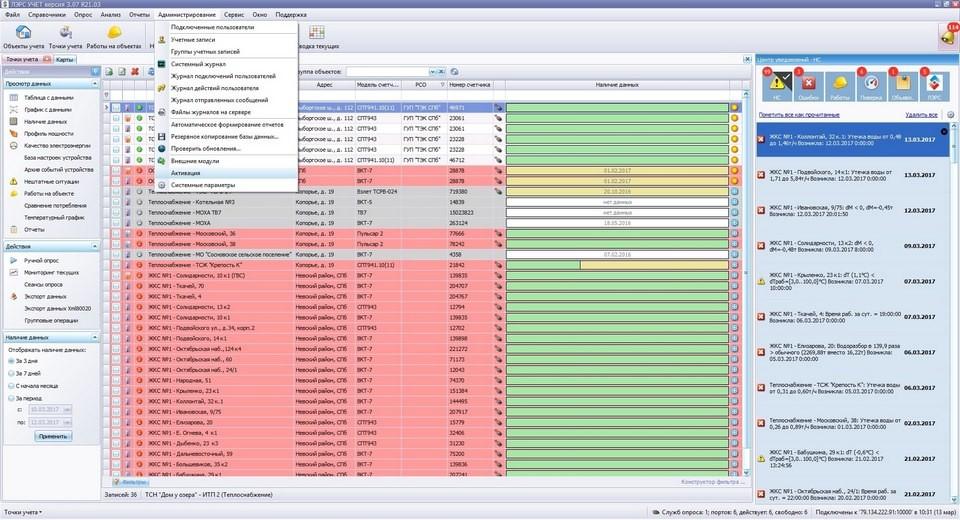
Нажмите кнопку «Активировать»
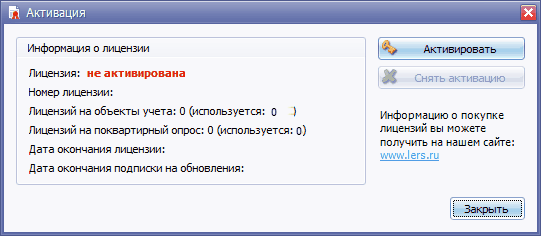
В открывшемся окне выберите тип активации «Активировать коммерческую редакцию с помощью кода активации»
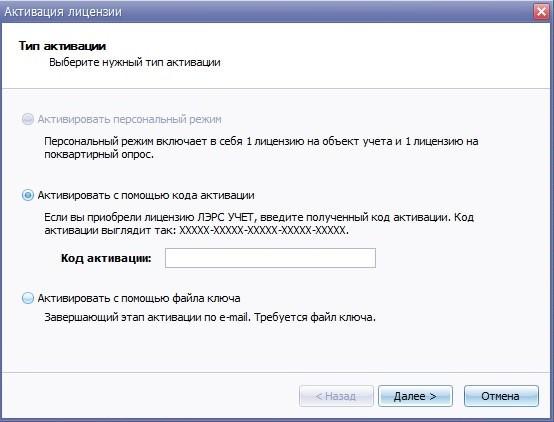
В поле «Код активации» введите переданный Вам код активации и нажмите клавишу «Далее».
Выберите способ активации «Активировать через Интернет»
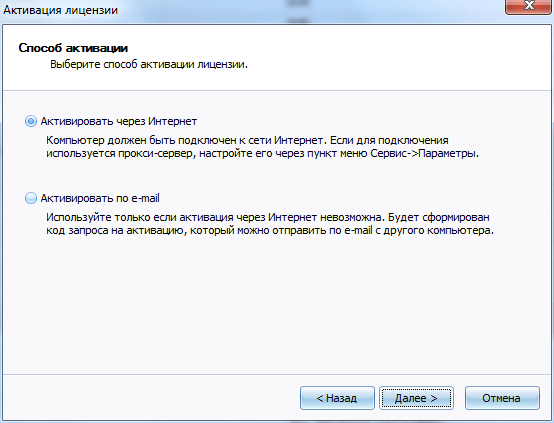
Нажмите кнопку «Далее». При отсутствии ошибок появится сообщение:

При ошибке подключения к серверу активации ЛЭРС УЧЕТ выводится сообщение:
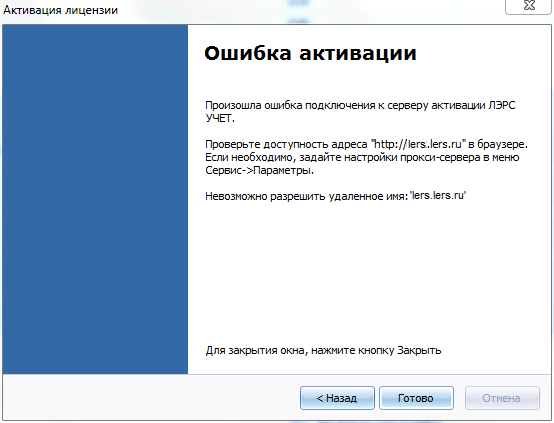
При возникновении ошибки, вернитесь к выбору способа активации и выберите «Активировать по e-mail»
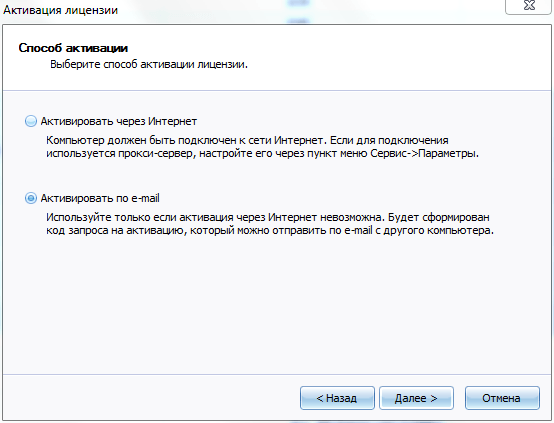
Для вас будет сгенерирован код запроса на активацию.
Скопируйте и отправьте его в письме с запросом на активацию на адрес soft@lers.ru
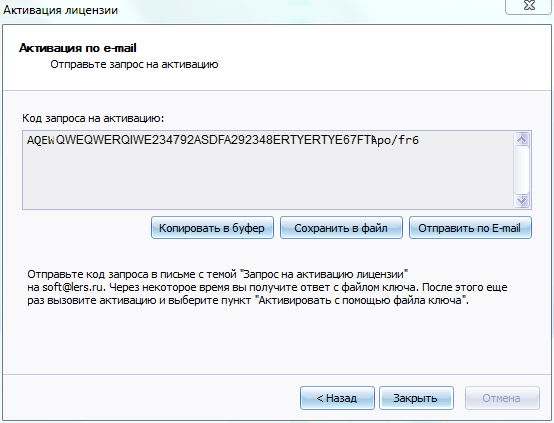
Закройте окно активации, нажав кнопку «Закрыть». На ваш адрес будет отправлено письмо с файлом содержащим код активации.
После получения письма повторно запустите программу ЛЭРС УЧЕТ, выберите пункт меню «Администрирование->Активация» и на шаге выбора типа активации выберите «Активировать с помощью файла ключа».
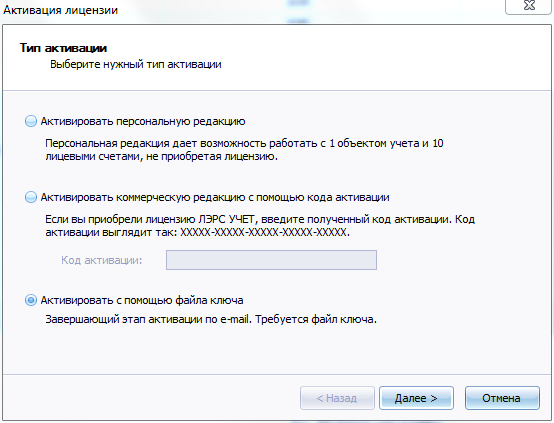
Нажмите кнопку «Далее» и в открывшемся окне введите полное имя полученного файла с кодом активации. Нажмите кнопку «Далее»
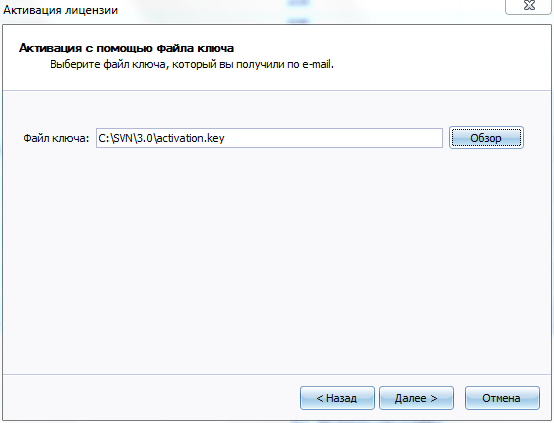
При отсутствии ошибок в файле с кодом активации появится сообщение «Активация успешно завершена».
ШАГ 3. Проверка активации ЛЭРС УЧЕТ
Посмотреть сведения о действующей лицензии можно через пункт главного меню: Администрирование — Активация